Как оформить группу ВКонтакте для себя и для бизнеса: пошаговое руководство
Здравствуйте, друзья.
Каждый, кто регистрируется в социальной сети, первым делом настраивает и оформляет свою персональную страницу, заполняет личные данные. Цели у всех разные, поэтому и подходы отличаются. Кто-то стремится написать о себе как можно больше, добавить актуальные фото, найти старых и новых друзей. Другие пользователи не любят шума и суеты, им не нужны новые контакты, они заходят в свой аккаунт почитать новости и поговорить с лучшим другом.
Но если вы создаете сообщество, то появляется цель привлечь в него как можно больше людей, которым интересна ваша тема. Поэтому подбирать название, работать над дизайном и наполнением нужно, ориентируясь на потребности посетителей. Сегодня мы разберемся, как оформить группу в ВК, чтобы произвести хорошее впечатление на целевую аудиторию и привлечь новых подписчиков.
Элементы оформления и их размеры
Когда вы создали паблик или группу, то видите перед собой пустой шаблон.
Давайте разберемся, какие блоки нам нужно проработать, чтобы получить привлекательную страницу.
- Фотография справа – это аватар группы, который будет показан в сообщениях и оповещениях подписчикам. Минимальный размер аватарки – 200×200 px, а максимальный – 200×500 px.
- Обложка – это баннер вверху экрана. Его габариты в полной версии ВКонтакте – 1 590 px в ширину и 400 px в высоту, в мобильном приложении – 1 196 px по горизонтали и 400 px по вертикали. Поэтому для корректного отображения на разных гаджетах не стоит размещать значимые элементы по бокам обложки.
- Информация о паблике. В этом разделе будут не картинки, а текст, который поможет посетителю понять, что это сообщество ему интересно.
- Для бизнеса обязательно нужен раздел «Товары». Он отображается под основной информацией, размер каждой фотографии минимум 400×400 px, максимум – 1 000×1 000 px. Читайте статью о том, как добавить товары в группу.

- Картинки к записям имеют максимальную ширину 510 px, в высоту они могут быть такими же или меньше. Размер изображения к посту со ссылкой – 537×240 px. Максимальная ширина иллюстраций на вики-страницах составляет 607 px.
- Фото- и видеоальбомы – это тоже элемент дизайна. Мы уже рассматривали, как создать альбомы во ВКонтакте. Здесь же я затрону только параметры обложки. Ее максимальный размер – 1 200×800 px, на главной отображается уменьшенный формат – 200×132 px.
С техническими параметрами мы определились. Теперь проработаем оформление основных разделов.
Аватар и миниатюра
Это изображение, которое является «лицом» сообщества. Его видят пользователи рядом с сообщениями от имени паблика и в перечне подписок. Задача этой картинки – привлекать внимание и быть узнаваемой.
Я оформляю группу для родителей, и у меня есть готовый логотип. Сейчас посмотрим, как он будет выглядеть в качестве аватара. Для этого жмем «Загрузить фотографию» и выбираем нужную картинку.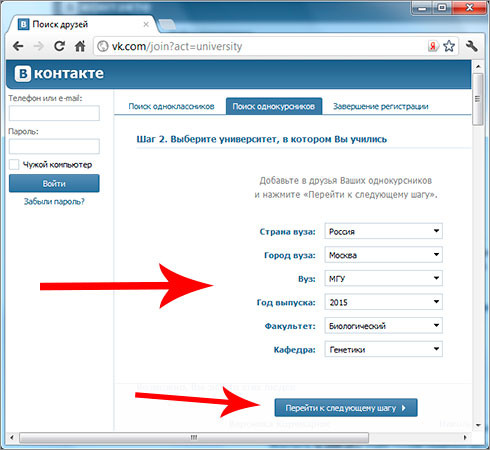
Мне не нравится, что изображение обрезается, поэтому я увеличиваю область просмотра, подтягивая ее за квадратики по краям.
Теперь настраиваем миниатюру, которую будут видеть пользователи рядом с сообщениями. Желательно, чтобы текст был довольно крупным и не обрезался, иначе он не читается и выглядит неаккуратно.
Надо признать, что мой аватар не идеален, лучше, если картинка будет на темном или ярком фоне. Но главное, чтобы вас узнавали. Если это логотип компании, то не надо его менять. Если же есть возможность выбирать, постарайтесь, чтобы главное фото паблика было оригинальным и выделялось среди конкурентов. Вот примеры выразительных изображений.
Можно разместить на аватаре короткую и полезную информацию:
- акции,
- телефон компании,
- анонс события,
- цену на основной продукт,
- вакансии,
- адрес сайта,
- координаты офиса,
- призыв подписаться.
Используйте все элементы оформления для привлечения посетителей и клиентов. Но не перегружайте их текстом, пишите только о главном.
Но не перегружайте их текстом, пишите только о главном.
Важно: изображение для аватара должно быть качественным, текст четким и довольно крупным.
Обложка
Этот элемент самый крупный и выразительный во всем оформлении страницы. Но учтите, что при его добавлении, аватар убирается из шапки страницы. Чтобы загрузить изображение заставки, зайдите в «Управление».
И рядом с надписью «Обложка сообщества» нажмите на надпись «Добавить».
В открывшемся окне нам предлагают 2 возможности: сделать обычную или «живую» обложку. Последний вариант предполагает, что вы загрузите до 5 фотографий и видеороликов, которые будут сменять друг друга в верхней части паблика. Я добавила обычную картинку.
После этого закрываем окно и обновляем страницу. Вот что у меня получилось.
Проверяем, как выглядит картинка в мобильном телефоне.
Если все устраивает, идем дальше. Чтобы обложка была более яркой и приносила пользу сообществу, а не просто красиво размещалась на странице, к ней можно добавить:
- призыв подписаться с яркой надписью или стрелочкой,
- анонс важного мероприятия,
- количество довольных клиентов,
- девиз компании,
- другую актуальную информацию.

В динамических шапках можно разместить также видеоролики, опросы, статистику.
Информация
Описание поможет посетителям понять, что полезного и интересного они получат, если подпишутся или вступят в группу. Также в этом разделе часто присутствует ссылка на сайт – основной веб-ресурс компании или организации. Если вы его не добавили сразу во время создания группы, сделайте это сейчас в разделе «Управление».
Чтобы добавить информацию о сообществе, просто нажмите на соответствующую надпись на главной странице.
В этом блоке нет возможности красиво оформить текст, но можно добавлять дополнительные полезные ссылки и хэштеги, чтобы повысить релевантность страницы в поиске. Когда текст готов, нажмите на «птичку» в правом верхнем углу.
Закрепленный пост
Правильно оформить группу – это значит сделать так, чтобы посетители сразу поняли, что здесь они получат интересную и нужную информацию. Для этого выберите яркий и полезный материал с привлекательным заголовком и закрепите его в самом верху ленты новостей.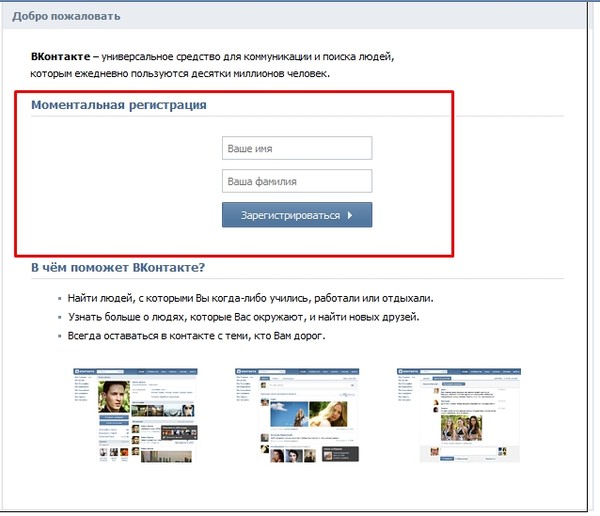
Чтобы закрепить запись, после публикации наведите курсор на значок меню в правом углу и выберите нужное действие.
Зафиксированный в верхней части страницы пост может заменить описание сообщества. Его можно красиво оформить, разместить навигационное меню или полезные ссылки, прописать правила группы. Картинка может быть продолжением или дополнением к аватару, если не используется обложка. Посмотрите, как это выглядит на образце.
Еще один способ привлечь внимание посетителей – закрепить видео. Когда пользователь заходит в сообщество, этот ролик автоматически начинает воспроизводиться, но чтобы не быть слишком навязчивым, он прокручивается без звука. Если человек заинтересуется, то сам настроит громкость. Создать короткие видеоролики можно с помощью видеоконструктора Supa.
Что еще можно закрепить в шапке сообщества:
- самый популярный пост, который уже набрал много лайков и комментариев;
- анонс важного события;
- сообщение о скидках и акциях;
- розыгрыши;
- опросы;
- отзывы клиентов.

А также любую информацию, которая поможет удержать внимание посетителей и убедит их сделать действия на странице группы: подписаться, перейти по ссылкам, оставить заявку, поставить лайк, поделиться записью.
Советы по выбору и оформлению изображений
Чтобы изображение в публикации выглядело красиво и привлекало внимание, лучше всего сделать его максимального размера 510×510 px. Тогда оно будет хорошо смотреться и выделяться в ленте новостей на ПК и смартфонах. Ширину меньше, чем 510 px лучше не использовать.
Маленькая хитрость: чтобы качество картинок было максимально хорошим, берите размер в 2 раза больше возможного с сохранением пропорций. Например, нужно загрузить фото 510×510 px, значит, берем снимок размером 1 020×1 020 px.
Картинка с текстом
Если для оформления поста используется встроенный редактор, то лучше всего брать темную картинку и печатать на ней текст белого цвета. Так послание хорошо выделяется и читается.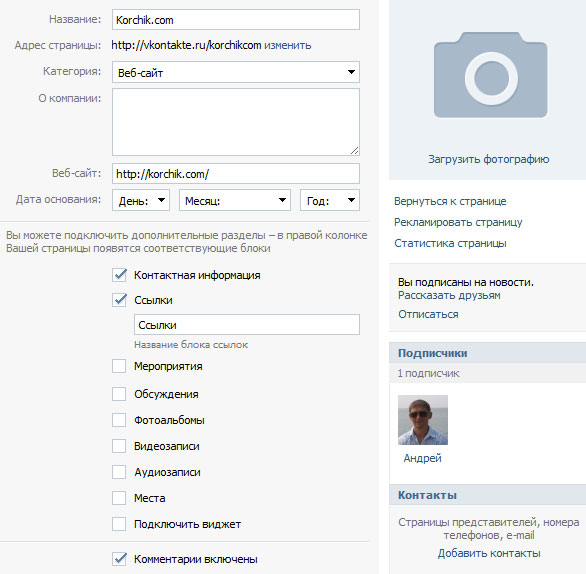
Если текст набирается на однотонном фоне, то оптимальное решение – сделать наоборот – фон светлый, лучше белый, а текст яркий или темный. Есть и другие приемы для выделения текста на изображении:
- добавить эффекты: свечение, обводка;
- сделать форматирование: цвет фона под текстом, подчеркивание, выделение полужирным и курсивом;
- разделить картинку на 2 части и на одной из них сделать надпись;
- размыть фото;
- выбрать фотографии, на которых есть свободное место для текстового послания. Посмотрите пример на фото.
Полезные сервисы
Для оформления записей нужны качественные фотографии. Найти их вы можете на таких ресурсах:
- unsplash.com,
- rgbstock.com,
- bigfoto.com,
- picjumbo.com,
- freemediagoo.com,
- everystockphoto.com,
- wylio.com,
- pixabay.com,
- dreamstime.com,
- canweimage.com,
- littlevisuals.co,
- freerangestock.
 com,
com, - gratisography.com,
- imcreator.com,
- imagefree.com.
Для дополнительной обработки изображений желательно иметь навыки дизайнера, но есть сервисы, которые помогут, если вы новичок в этом деле. Хорошие ресурсы – fotor.com и canva.com.
Другие элементы оформления
Мы разобрали основные блоки, которые нужно проработать, когда вы запускаете свое сообщество ВКонтакте. Если какие-то элементы не отображаются у вас на странице, зайдите в «Управление», «Разделы» и настройте показ нужных пунктов.
О дизайне страницы можно говорить, наверное, бесконечно. Но я ценю ваше время, поэтому только коротко перечислю еще некоторые элементы, которые можно добавить в свою группу:
- персональное приветствие,
- обсуждения,
- вики-страницы,
- навигационное меню,
- ссылки,
- тесты,
- подписку на рассылку,
- документы.
Зайдите в раздел «Управление», «Приложения». Здесь вы найдете много виджетов и полезных дополнений для сообществ.
Заключение
Мы рассмотрели основные моменты оформления группы во ВКонтакте. Не откладывайте в долгий ящик, начните работать над внешним видом сообщества как можно быстрее, чтобы привлечь подписчиков и клиентов в ваш бизнес. Если первый вариант дизайна будет не самым профессиональным или со временем надоест, оформление можно изменить. К тому же тренды постоянно меняются, а в социальной сети добавляются новые возможности.
Если у вас уже есть серьезный бизнес, и не хочется терять время на самостоятельную работу над сообществом, закажите готовый дизайн. Чтобы сделать это, посмотрите разные предложения, изучите портфолио дизайнеров, стоимость услуг и договоритесь о сотрудничестве.
При работе над пабликом не забудьте о полезном контенте и функциональных элементах. Они не менее важны, чем яркий внешний вид страницы. Поэтому рекомендую к прочтению руководство по стартовому наполнению сообщества.
Желаю вам сделать красивое и эффектное оформление группы ВКонтакте, которое будет радовать глаз и приводить подписчиков.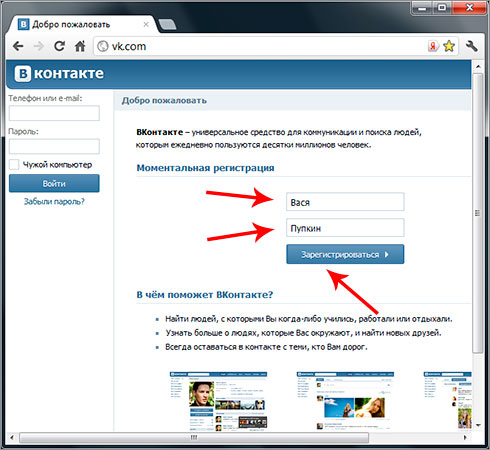 Пишите ваши вопросы и идеи в комментариях. Подписывайтесь на обновления блога iklife.ru.
Пишите ваши вопросы и идеи в комментариях. Подписывайтесь на обновления блога iklife.ru.
До новых встреч, друзья.
Как пройти верификацию сообщества в Контакте — freesmm.ru
Введённая «Вконтакте» накануне нового года специальная галочка выделяет официальные, подтверждённые владельцами аккаунты. Подлинность своих представительств в важнейшей отечественной соцсети уже подтвердили Дмитрий Медведев, Артемий Лебедев, Тина Канделаки и прочие знаменитости, а также многие известные компании — средства массовой информации, крупные производители и т.п.
Что необходимо для получения заветной галочки в списке групп, а в самом сообществе получить надпись «официальное сообщество»? Кем надо быть, чтобы в профиле ВКонтакте появилась галочка? Отчет в этой статье
Чтобы получить официальный статус «Подтверждённая страница» необходимо:
- Создать группу/страницу
- Разместить на официальном сайте вашего бренда ссылку на группу/страницу
- Создать вопрос в группе поддержки или отправить письмо на ad@vkontakte.
 ru. Прикрепить документ подтверждающий, что Вы представитель компании.
ru. Прикрепить документ подтверждающий, что Вы представитель компании.
Правила верификации сообществ
Во избежание обесценивания статуса «официальная страница» мы выдаем его только тем сообществам, которые в этом действительно нуждаются. Чтобы пройти верификацию, сообщество должно соответствовать нескольким критериям.
1. Известность организации или бренда
Организация может считаться известной, если есть:
- — многочисленные упоминания в федеральных СМИ;
- — заметное присутствие на других площадках в интернете;
- — не менее 10 сообществ, выдающих себя за подлинные, с численностью от 5 тыс. участников.
2. Качественное администрирование и ведение страницы
- — Официальное сообщество — это визитная карточка организации. Оно должно быть создано в виде публичной страницы или открытой группы, в которую может вступить любой желающий. Бренд компании необходимо указать в названии сообщества.
- — Для верифицированных страниц важным условием является наличие уникального контента и регулярное обновление.
 Следует свести до минимума присутствие любых перепостов или отказаться от них вовсе. Нежелательно транслировать новости с RSS-потока сайта.
Следует свести до минимума присутствие любых перепостов или отказаться от них вовсе. Нежелательно транслировать новости с RSS-потока сайта. - — Администратору сообщества необходимо постоянно следить за качеством публикуемого контента. Страница не должна содержать обсценную лексику, оскорбления и спам. Не допускается злоупотребление прописными буквами и смайлами.
- — Важно следить за корректностью комментариев от пользователей. Если такой возможности нет, стоит ограничить возможность комментирования материалов.
- — Название официального сообщества должно совпадать с именем бренда. Не следует перегружать его дополнительной информацией (теги, громоздкие слоганы, дополнительные символы).
- — Стену группы рекомендуется сделать ограниченной или закрытой.
- — Любые упоминания и ссылки на другие социальные сети желательно размещать в разделе «Ссылки».
- — В официальных сообществах допускается размещение рекламы только через биржу ВКонтакте не чаще 5 (пяти) раз в неделю.
 Также можно освещать акции в рамках проектов и мероприятий самой компании, если они не идут вразрез с общей тематикой сообщества.
Также можно освещать акции в рамках проектов и мероприятий самой компании, если они не идут вразрез с общей тематикой сообщества.
3. Партнёрское взаимодействие
На официальном сайте или другом официальном интернет-представительстве организации обязательно упоминание сообщества «ВКонтакте» — в виде ссылки или виджета (vk.com/dev/Community).
Верифицированная страница не может быть передана другим компаниям или лицам без согласования с администрацией «ВКонтакте». Смена тематики в любых сообществах запрещена.
Администрация Сайта оставляет за собой право отклонить запрос о присвоении статуса «официальная страница» без объяснения причин.
У вас могут попросить документ о регистрации торгового знака, и вообще, администрация «ВКонтакте» отмечает, что может отказать в верификации аккаунта.
Кстати, список зарегистрированных на данный момент официальных страничек сервис выдает, если в графу поиска просто вбить знак вопроса.
Правила прохождения верификации для персональных аккаунтов
1. Известность владельца
Известность владельца
Чтобы избежать девальвации статуса «проверенной страницы», мы верифицируем только те страницы, которые в этом действительно нуждаются. К слову, ни один сотрудник ВКонтакте, включая основателя сети, не получил статус верифицированного аккаунта.
В качестве критериев известности может выступать:
— Заметное присутствие на других площадках в интернете;
— Цитируемость в СМИ;
— Статья в Википедии.
2. Чистота страницы
Мы заинтересованы в том, чтобы страницы известных людей были свободны от некорректных высказываний и спама. К сожалению, автоматические фильтры ВКонтакте не всегда справляются с этой задачей, особенно для популярных страниц. Поэтому комментарии должны модерироваться. Если у Вас нет возможности следить за чистотой страницы или нанять модераторов, мы рекомендуем не давать широким массам возможности комментирования.
3. Активность владельца
Верифицированные страницы имеют приоритет в поиске, поэтому мы отмечаем галочками страницы, которые обновляются и могут быть интересны пользователям. В числе прочего:
В числе прочего:
— Страница ВКонтакте должна быть заполнена;
— На странице должны быть размещены фотографии;
— Страница должна периодически обновляться;
— Количество друзей не должно превышать количество подписчиков.
Пока писал понял, что у контакта нет какой-то структуры собственных ресурсов. Все разбросано и непонятно к кому обращаться насчет верификации. Пишите на все и еще терроризируйте техподдержку.
Создаем в vkontakte.ru публичную страницу для своего сайта
На чтение 3 мин. Просмотров 225 Опубликовано Обновлено
Добрый вечер, сегодня речь пойдет о пока так публично не анонсированной на сайте возможности создавать в вконтакте публичную страницу, по аналогии с страницами (page) в facebook.com. Рассказ пойдет на примере создания страницы для данного блога.
Итак, в последних числах декабря – начале января, при переименовании поклонников в подписчиков появилась возможность создавать публичные страницы на сайте vkontakte. ru , которые лучше подходят для продвижения какого-либо бренда, личности или сайта.
ru , которые лучше подходят для продвижения какого-либо бренда, личности или сайта.
Публичные страницы дадут возможность компаниям создавать официальные страницы, так как другой тип аккаунтов – группы, (объединение пользователей) не востребован пользователями. Многие представители компаний создавали обычные пользовательские аккаунты для общения с аудиторией в социальной сети. Однако, такой профиль не включает всего необходимого функционала.
Публичные страницы, в отличие от групп, имеют более широкую рубрикацию. При создании такого профиля можно выбрать тип страницы, например: “место или небольшая компания”, “компания, организация или веб-сайт”, “известная личность или коллектив”, “произведение, товар или продукция”. Кроме того, на публичных страницах можно создать рубрику “Контакты”.
Обычные пользовательские группы делятся только на “клуб”, “академическая группа”, “организация”, “группа выпускников”, “частная группа”. Пользователям, которые хотят читать новости “публичной страницы” в своей новостной ленте, достаточно нажать на кнопку “Мне нравится“.
На публичной странице оставлять записи могут только ее администраторы, пользователи могут выражать свое мнение в комментариях.
Публичную страницу можно создать перейдя по ссылке или при создании группы щелкнуть по предложению создать страницу. На момент написания поста (18 января), замечено, что ссылка о предложении создать страницу выводится не всем пользователям сети вконтакте.
Теперь мы увидим форму с предложением ввести название нашей страницы и выбрать тип, в нашем случае нам нужно выбрать тип ” Компания, организация или веб-сайт”.
Внимание! Изменить название страницы можно только в течение суток с момента создания.
После создания вы увидите страницу с дополнительными настройками, где можно указать адрес сайта, описание, назначить администраторов и включить/отключить ряд опций.
Опции:
- Контактная информация
- Ссылки
- Мероприятия
- Обсуждения
- Фотоальбом
- Видеозаписи
- Аудиозаписи
- Подключить виджет
Практически со всеми опциями мы знакомы ещё по группам, но есть ряд новых. Так в Контактной информации можно указать ссылку на профиль вконтакте, должность, почту, телефон. В блоке Ссылки можно ссылаться на все что угодно внутри сети. Блок Подключить виджет заслуживает особого внимания, это вариант уже знакомых приложений. В одной из следующих статей я расскажу как создать такое приложения для страницы с примерами.
Так в Контактной информации можно указать ссылку на профиль вконтакте, должность, почту, телефон. В блоке Ссылки можно ссылаться на все что угодно внутри сети. Блок Подключить виджет заслуживает особого внимания, это вариант уже знакомых приложений. В одной из следующих статей я расскажу как создать такое приложения для страницы с примерами.
Страницы лишены привычного блока “Новости”, но можно публиковать ссылки в формате микроблога только администратором страницы. На результат вы можете посмотреть на скриншоте ниже.
Пользуясь случаем хочу пропиарить вам страницу данного блога – подпишитесь на новости и вы сможете следить за обновлениями вконтакте. На странице будут публиковаться и ссылки на самые интересные записи других блогеров.
Небольшое FAQ по страницам.
- Как удалить публичную страницу?
Чтобы удалить публичную страницу, зайдите в раздел управления страницей и удалите из нее всех администраторов, далее отпишитесь от новостей страницы.

- Где найти созданные мной публичные страницы?
Для этого зайдите в раздел “Мои группы” в подраздел “Управление страницами”, или пройдите по ссылке.
- Как изменить адрес страницы?
Чтобы изменить адрес страницы,нужно дождаться проверки страницы администраторами.
Как создать событие в вк
— —Помимо групп и сообществ, ВКонтакте можно создать мероприятие. Его используют для информирования и организации участников перед проведением встречи. В статье ниже разберемся, как создать мероприятие в Контакте и какими преимуществами оно обладает. Дадим советы по оформлению и наполнению страницы необходимыми данными.
Преимущества мероприятия
Большинству пользователей ВК будет непонятно, зачем создавать мероприятие, если грядущее событие вполне можно представить в рамках группы. Рассмотрим преимущества этого типа страниц в социальной сети:
Рассмотрим преимущества этого типа страниц в социальной сети:
- На мероприятия допускается приглашать участников своих групп – до 5 тыс. человек в сутки. В группу привлечь такое количество пользователь за день не получится – действует более жесткое ограничение.
- Участники ВК больше доверяют ссылкам, которые ведут на внутренние страницы социальной сети. В результате, пользователи охотнее будут кликать на мероприятие, созданное в рамках VK, чем на ссылку, ведущую на сайт организации, где представлена аналогичная информация о грядущем событии.
- Каждый пользователь, ответивший на приглашение – «Пойду» или «Возможно пойду», будет получать новости мероприятия, а также уведомления о скором его проведении.
- Если событие повторяется, то достаточно изменить дату проведения. При необходимости легко изменяется даже название и главная фотография. Все участники, кто уже ответил на приглашение, снова получат уведомления о новой встрече.
Учитывая изложенные плюсы, не сложно понять, что мероприятие является полезным инструментом социальной сети, позволяющим привлечь больше людей на тренинг, семинар и прочие события подобного рода.
Создание мероприятия
Чтобы выполнить задачу, необходимо:
- Перейти в раздел «Группы».
- Кликнуть по кнопке «Создать сообщество».
- Из представленных вариантов выбрать «Мероприятие».
- Во всплывающем окне указать следующие сведения:
- Название будущего события.
- Тематика, к которой его можно отнести: вечеринки, конференции, концерты и т.п.
- Тип проводимой встречи. В открытой может участвовать любой желающий, а на закрытую должен пригласить администратор.
- Указать дату начала встречи и, при необходимости, дату окончания.
- Организатор. Им может выступать как человек, так и управляемая им страница.
- При желании добавить контактные данные: номер телефона и e-mail.
- Добавить физический адрес проведения мероприятия (не обязательно).
- Кликнуть по кнопке «Создать сообщество».
Процедура завершена, мероприятие создано. Однако для привлечения внимания пользователей его необходимо оформить: добавить фотографии, публикации, видеоролики и прочие элементы.
Оформление мероприятия
Непосредственно на главной странице события, необходимо добавить следующие элементы:
- Описание. Под названием мероприятия расположена ссылка «Добавить описание». Нажав на нее, следует добавить текст, в котором описана суть проводимого мероприятия, его основные цели и т.д. По завершению кликнуть на галочку, расположенную справа, иначе тест не сохранится.
- Аватар. Мероприятия без картинок выглядят заброшенными и не привлекают пользователей. Чтобы это исправить – в правой части окна нажать на ссылку «Загрузить фотографию», затем по кнопке «Выбрать файл». Отыскать картинку в памяти компьютера и дважды по ней кликнуть левой кнопкой мыши. Когда изображение загрузится определить его границы и кликнуть по надписи «Сохранить и продолжить».
- Несколько публикаций по теме. Используя поле «Добавить запись…», опубликовать интересные посты.
- Ссылку на группу или внешний сайт. Делается это в блоке справа, под списком организаторов.
 Необходимо нажать на «Добавить ссылку», затем снова кликнуть по одноименной кнопке и вставить адрес страницы. Здесь же загружаются прочие фотографии и видеоролики.
Необходимо нажать на «Добавить ссылку», затем снова кликнуть по одноименной кнопке и вставить адрес страницы. Здесь же загружаются прочие фотографии и видеоролики.
Справка. Для доступа к настройкам сообщества, следует кликнуть по ссылке «Управление», которая расположена под аватаром. Там можно изменить адрес страницы, тематику, описание, указать веб-сайт и прочие данные. Также регулируется доступ участников к публикации записей, включаются разделы (видео, аудио, документы) и прочее.
В настройках важно включить раздел «Адреса», чтобы иметь возможность указать расположение места на карте, физический адрес и часы работы:
- Перейти в «Управление», раздел «Адреса».
- Кликнуть по ссылке «Выключены», выбрать «Включены».
- Нажать по надписи «Добавить адрес».
- Во всплывающем окне выбрать страну, город, написать адрес и название организации. Кликнуть «Продолжить».

- Поставить метку на карте и сохранить результат.
Готово. Теперь карта с месторасположение и адрес будут располагаться на главной странице мероприятия, под его описанием.
Это основные моменты, которые нужно знать о процессе создания мероприятий ВКонтакте и их преимуществах в привлечении клиентов. Важно красиво оформить событие, сделать его живым и вызывающим интерес.
Похожие записи
Как настроить и вести бизнес-аккаунт в соцсетях: руководство для новичков
Допустим, вам поставили задачу: обеспечить присутствие компании в основных социальных сетях, но вы с этим никогда не сталкивались. В этой статье рассмотрим, как создать и настроить бизнес-аккаунты в соцсетях, и разберем особенности продвижения в Facebook, Instagram, «ВКонтакте» и Twitter.
Что такое бизнес-аккаунт в соцсети и для чего он нужен
Бизнес-аккаунт — это страница в социальной сети с особым дизайном и инструментами. С помощью нее можно продвигать компанию или продукт, увеличивать лояльность аудитории, наладить обратную связь и так далее.
Бизнес-аккаунт помогает решить следующие задачи:
- Понять свою целевую аудиторию. Проанализировать пользователей, которые подписываются на страницу и активно взаимодействуют с ее контентом. Разобрать запросы и боли ЦА.
- Увеличить охват и узнаваемость. Создавая качественный брендированный контент, компания стимулирует подписчиков его распространять.
- Получить обратную связь. Общаясь со своей аудиторией в соцсетях, вы можете узнать о том, как клиенты относятся к бренду, лучше понять их потребности.
- Активизировать переходы на сайт. Для регистрации, сбора лидов, продаж.
- Сформировать положительный образ бренда.
 С помощью целевых публикаций, правильной обратной связи, реакции на критику.
С помощью целевых публикаций, правильной обратной связи, реакции на критику.
Как создать и настроить бизнес-аккаунт в Facebook
Создать бизнес-страницу может только владелец личного профиля. Поэтому для начала нужно пройти стандартную регистрацию на Facebook.
Создаем страницу
Чтобы создать бизнес-профиль, нажмите в своем аккаунте «Создать» на панели меню и выбирайте пункт «Страница».
Первый этап создания бизнес-страницы в FacebookНа следующем этапе открывается выбор: «Компания или бренд», «Сообщество или публичная личность». Для бизнес-профиля подойдет первая категория. Вторая предназначена для фан-страниц различных организаций, публичных аккаунтов политиков, известных людей.
Выбор категории страницыПосле того, как вы нажмете кнопку «Начать», откроется меню. В первом поле Facebook предлагает ввести название компании. Его лучше делать полным и понятным. Примеры: «Логистическая компания “Прайм”» или «Интернет-маркетолог Иван Иванов».
Во втором поле меню нужно ввести одно-два ключевых слова, характеризующих направление деятельности. Напишите их и система предложит подходящие тематические категории.
Напишите их и система предложит подходящие тематические категории.
После выбора категории система предложит ввести физический адрес компании и номер телефона. Рекомендации следующие: указывайте адрес, если информация о месторасположение компании действительно нужна клиентам. Например, в случае локального магазина, кафе, парикмахерской и так далее. Если продаете онлайн или у вас точки в разных городах, этого делать не нужно.
Нажимаем «Продолжить» и открывается диалоговое окно для загрузки фото профиля. Следом за ним — окно для загрузки обложки. Если этих фото у вас еще нет, можно пропустить этапы и вернуться к ним позже.
Какой формат выбрать для фото профиля и обложки бизнес-аккаунта
Вот самые важные критерии, которые нужно учесть, чтобы ваш профиль выглядел корректно и профессионально:
- Фото профиля Facebook автоматически делает круглым. Поэтому нужно загружать квадратную картинку с разрешением 170х170 пикселей, проследить, чтобы нужная часть была по центру.
 В мобильной версии аватар обрежется до размера 128х128 пикселей.
В мобильной версии аватар обрежется до размера 128х128 пикселей. - Фото обложки — с разрешением 820х312 пикселей. Но нужно учитывать, что для мобильной версии система обрезает изображение до 640х360 пикселей. Здесь тоже продумайте, чтобы в центре оказалось именно то, что вам нужно.
- Можно разместить видео на обложке: размером 820х462 пикселя и длительностью 20-90 секунд.
Полный перечень требований к фото профиля и изображению для обложки есть в официальных правилах Facebook.
Какие изображения использовать
Есть негласные правила для бизнес-страниц Facebook. На фото профиля для компании — логотип без надписей. Если это страница специалиста или эксперта — портрет на нейтральном фоне. Фото обложки по цвету и стилистике должно дополнять аватар. В качестве информации на нем размещают слоган компании, контактные данные, актуальную рекламную информацию, например, сообщение об акция.
Чтобы создать логотип бренда, можно воспользоваться сервисом Logaster: он генерирует десятки вариантов лого. Этот сервис позволяет скачать готовый пакет изображений для Facebook: фото профиля и обложки в соответствующих размерах.
Пример изображений для бизнес-страницыЗагрузка фото — финальный этап создания. Дальше нужно задать настройки бизнес-страницы.
Главные настройки бизнес-аккаунта Facebook
Для начала задаем имя пользователя. Оно будет отображаться в URL бизнес-профиля. По сути, это доменное имя компании, которое должно соответствовать таким требованиям:
- уникальность;
- длина — до 50 символов;
- только латинские буквы, точки и цифры.
Если у вас уже есть название бренда — используйте его. Кликните на опцию «Создайте @имя_пользователя для Страницы». В нашем случае Facebook предложил такой URL: https://www.facebook.com/drug.zheludka.
Изменение URL бизнес-страницыВ открывшемся окне вводите имя. Если оно уникальное и соответствует правилам, система отметит его зеленой галочкой. Если все в порядке, осталось только нажать кнопку «Создать имя пользователя».
На следующем этапе настройки добавьте информацию о профиле. Для этого нужно выбрать категорию «Информация» в меню слева.
Переход к настройкам информации о бизнес-профилеОткроется вкладка со следующими настройками:
- Общее — все то, что вы ввели на этапах создания страницы. Если нет ошибок и ничего не изменилось, пропускайте пункт.
- О компании — здесь можно указать диапазон цен и дату создания фирмы.
- Дополнительная контактная информация — укажите контакты для связи. Здесь же можете добавить ссылки на другие аккаунты компании в социальных сетях.
- Больше информации. Нажмите «Редактировать», чтобы добавить краткое описание своего бренда — до 255 символов. Эти данные отображаются на главном экране профиля. Пункт «Юридическая информация» не касается россиян. Остальные пункты понятные и не требуют пояснений. Кстати, они могут отличаться в зависимости от выбранной тематической направленности профиля.
- История. Это страница презентации вашего бренда. На нее можно добавить отдельную обложку и описать компанию так, чтобы стимулировать посетителя подписаться на страницу. Есть удобные подсказки по заполнению.
Следующий этап — добавление кнопки призыва к действию. Нажмите «Добавить кнопку» под обложкой страницы.
Добавление кнопки призываFacebook предложит пять тематических категорий. В каждой из них будет один или несколько вариантов кнопок.
Выбирайте ту, которая соотносится с маркетинговой стратегией вашей компании. Дальше настройте кнопку. Например, для кнопки «Сообщение» нужно выбрать тип мессенджера, через который посетители будут к вам обращаться. Другие варианты кнопок: «Забронировать», «Подробнее», «Смотреть видео», «В магазин», «Использовать приложение», «Отправить эл. письмо».
Не забудьте проверить добавленную кнопку. Наведите на нее курсор и в открывшемся меню выберите «Протестировать». В этом же меню можно отредактировать кнопку или удалить.
Остальные настройки вы можете задать через меню в верхней правой части страницы.
Переход к настройкам бизнес-профиляОткроется окно с разделами и подпунктами. Подсказки и описания каждой настройки помогут вам легко разобраться во всем.
Инструменты для продвижения бизнес-аккаунта Facebook
В этом разделе расскажем о разных инструментах продвижения бизнес-страницы, которые помогут собрать обширную аудиторию подписчиков и завоевать их лояльность.
Facebook Messenger и чат-боты. Чат-боты помогают работать со стандартными запросами: отвечают на типовые вопросы, оформляют заказы и так далее. Администратора страницы может быть не на месте или не успевать быстро обрабатывать все обращения. А чат-бот активен 24/7 и обслуживает одновременно несколько запросов. Например, чат-бот Lego помогает выбрать конструктор или связаться со службой поддержки.
Чат-бот компании LegoХотите и себе настроить такого помощника? Тогда воспользуйтесь SendPulse для построения чат-бота.
Заметки. Посты в Facebook имеют динамический адрес. Чтобы акцентировать внимание на публикации и не потерять ее из виду, можно закрепить пост или воспользоваться функцией «Заметки», ведь у них статистический адрес. Функционал позволяет размещать длинные публикации, структурировать текст и оформлять его изображениями. Можно комбинировать информационные заметки с коммерческими постами. Например, издательство «МИФ» использует заметки для публикации больших статей с фото и инфографикой, публикует обзоры книг и информацию о результатах конкурсов.
Заметки на Facebook странице издательства «МИФ»Прямой эфир. В Facebook live трансляции обеспечивают больший охват по сравнению с обычными постами. Одна из причин — ранжирование. Facebook демонстрирует live эфиры в приоритетном порядке. Особенно, если идет стрим с производства или ивента. В прямом эфире можно сообщать аудитории важные новости, демонстрировать «закулисье» компании, делиться мнениями о важных событиях. Обычная практика для магазинов, зарегистрированных на площадке TaoBao — организовать трансляцию с демонстрацией товаров, чтобы активизировать продажи.
Прямая трансляция TaoBao в FacebookFacebook Stories. Короткие видео или фото, которые исчезают через сутки после публикации. Для бизнеса их можно использовать, чтобы протестировать новый формат публикаций и собрать реакцию на нестандартный контент, увеличить лояльность и доверие, продемонстрировав «человеческое лицо» компании. В Stories также рекламируют продукты, делятся временными промокодами, объявляют о распродажах и размещают тизеры продуктов.
Creator Studio. Удобный инструмент для создания, управления и отслеживания статистики контента бизнес-аккаунта. Помогает обрабатывать посты, редактировать видео, выходить в прямой эфир. Синхронизируется с Instagram. С помощью него можно:
- отслеживать контент на администрируемых страницах и управлять его эффективностью;
- получать данные о взаимодействии аудитории с контентом;
- готовить новый контент, планировать его публикацию — сервис дает доступ к бесплатной коллекции звуков и шаблонов.
Facebook Ads Manager. Платный инструмент для рекламного продвижения бизнес-аккаунтов, контента и продуктов. В нем удобно собирать статистику и настраивать таргетированную рекламу под конкретную аудиторию. Также он дает доступ к инструменту Facebook Pixel для отслеживания действий аудитории и ремаркетинга.
Центр управления рекламой в FacebookПервые этапы продвижения бизнес-аккаунта в Facebook
Сначала проанализируйте интересы вашей аудитории и изучите другие бизнес-профили в вашей нише. Определите стиль и тематику публикаций, разработайте контент-план и создавайте посты с полезной и интересной для ЦА информацией.
Когда страница настроена и у нее есть 3-5 публикаций, начните продвижение:
- Пригласите друзей поставить «Мне нравится». Используйте инструмент «Пригласить», расположенный на главной странице бизнес-аккаунта.
- У вас уже есть аудитория в других соцсетях? Создайте посты со ссылками на бизнес-аккаунт в Facebook и пригласите пользователей подписаться.
- Если используете email маркетинг, сделайте рассылку и расскажите, что у вас появилась страница, опишите ее тематику и мотивируйте подписываться. Добавьте иконки соцсетей во все шаблоны рассылок или создайте подпись с приглашением.
- Взаимодействуйте с аудиторией: отвечайте на комментарии и отзывы. Публикуйте опросы, чтобы получить отклик. Воспользуйтесь инструментом «Предложения», чтобы известить аудиторию об акции, скидках.
Как создать и настроить бизнес-аккаунт во «Вконтакте»
Для начала зарегистрируйте стандартный профиль, если его нет. Только так вы сможете быть администратором бизнес-аккаунта.
Создаем страницу
Разработчики «Вконтакте» создали отдельную площадку для бизнеса, на которой можно регистрировать, настраивать и продвигать коммерческие аккаунты. Чтобы создать профиль, пролистайте немного вниз и найдите меню под названием «Не знаете, с чего начать?». Нажмите «Страница бизнеса», а в следующем открывшемся меню «Создать страницу бизнеса».
Меню для создания бизнес-профиля «ВКонтакте»Конкретно для коммерческих целей «ВКонтакте» предлагает два типа сообществ:
- «Бизнес» — для магазинов, заведений общепита и других фирм.
- «Бренд или организация» — для продвижения торговой марки или конкретного продукта.
Выберите подходящее и переходите к настройкам своего бизнес-аккаунта.
Главные настройки бизнес-аккаунта во «Вконтакте»
Укажите полное название компании, которое раскрывает суть ее деятельности, например, вместо «Друг желудка» — «Кафе “Друг желудка” для вегетарианцев». Выберите вид деятельности, чтобы алгоритмы соцсети могли рекомендовать страницу вашей ЦА. Дайте ссылку на сайт компании.
Заполните описание: расскажите о своей компании кратко и интересно. В этой же категории можете указать номер телефона и адрес.
Контактные данные компанииСамый простой способ правильно настроить страницу — следовать рекомендациям социальной сети. Для этого спуститесь немного ниже по странице и нажмите «Все рекомендации».
Переход к рекомендациямПеред вами откроется страница с главными советами по настройкам бизнес-аккаунта и подготовке к его продвижению. Кликайте по очереди на каждую рекомендацию и выполняйте ее.
Советы по настройке бизнес-страницы во «ВКонтакте»Например, рекомендация «Заполните описание сообщества» откроет доступ к странице настроек. Кроме непосредственно описания, здесь вы сможете:
- добавить обложку сообщества;
- редактировать URL страницы;
- включить и настроить кнопку действия;
- указать дополнительные данные: дату основания, страну;
- включить или ограничить возможность добавления пользовательского контента в ленту профиля.
Как правильно оформить обложку и фото профиля
Обложка и фото профиля — главные визуальные элементы бизнес-аккаунта «ВКонтакте». Есть официальные требования к их размерам. Если кратко:
- Целый аватар — 200х500 пикселей, миниатюра (отображается в постах) — 200х200 пикселей. Можно загрузить аватар больших размеров: главное, чтобы соотношение сторон было 2:5.
- Обложка — 1590х400 пикселей, для мобильной версии — 1196х400. Надпись на обложке нужно разместить с отступом 85 пикселей сверху и по 140 пикселей по краям. Это нужно, чтобы важные данные корректно отображались на мобильных устройствах.
Инструменты для продвижения бизнес-аккаунта во «ВКонтакте»
Закрепленные записи. Хорошо подойдут, чтобы рассказать аудитории о важных изменениях, скидках, акциях и других событиях компании. Запись отображается вверху ленты бизнес-страницы. Чтобы сделать такую публикацию, в меню записи выберите команду «Закрепить». Например, банк «Тинькофф» использует опцию, чтобы рассказывать об акциях.
Закрепленная запись в профиле банка во «ВКонтакте»Чат-боты. В разделе о продвижении Facebook бизнес-страницы мы уже рассказали об этом инструменте. Во «ВКонтакте» чат-ботов используют для таких же целей. Например:
- обрабатывать однотипные обращения;
- организовать рассылки;
- собирать информацию о заказах;
- фильтровать по темам обращения в техподдержку;
- быстро отвечать на клиентские обращения.
Чат-ботам можно доверить функции регистрации, продажи. Или, например, поиска и заказа билетов на самолеты:
Чат-бот для покупки авиабилетовЕсть официальная инструкция по подключению и настройке сообщений для сообществ.
В сервисе SendPulse в ближайшие дни тоже откроется возможность создавать чат-боты для «ВКонтакте».
Статистика — инструмент комплексного анализа активности аудитории страницы. Демонстрирует показатели охвата и посещаемости, пол и возраст, география посетителей, количество просмотров и действий, другие метрики.
Платная рекламная запись с кнопкой — это пост с текстом и кнопкой, что выполняет функцию призыва к действию: «Заказать», «Купить», «Перейти» и так далее. Подходит для продвижения продукта, акционного предложения.
Настройки рекламной записи с кнопкой в рекламном кабинетеПример рекламной записи с кнопкойКарусель — прокрутка в одном объявлении до десяти изображений со ссылками. Можно размещать карточки товаров, фотографии одного продукта, пошаговые инструкции.
Пример рекламной записи во «ВКонтакте» в формате каруселиПервые этапы продвижения бизнес-аккаунта во «ВКонтакте»
Публикуйте качественный контент. Основа продвижения — контент высокого качества, на который живо реагирует аудитория. «Умная лента» соцсети отбирает лучшие записи и демонстрирует в качестве рекомендуемых. Если интерес большой, пост получит отметку «Прометея», что в разы увеличит охват.
Какой контент может понравиться аудитории:
- нестандартное личное мнение;
- игра на противопоставлениях, например, Canon лучше Nikon;
- посты с темой для обсуждения в комментариях;
- конкурсы;
- истории из «закулисья» компании.
Например, «Билайн» умело чередует промо-публикации с полезной информацией для абонентов, развлекательными постами и анонсами. Все это сделано в единой визуальной стилистике:
Пример развлекательной публикации от «Билайн»А в таком формате компания подает полезную информацию:
Пример брендированной публикаций бизнес-профиляРазместив несколько постов на странице, воспользуйтесь функцией «Рассказать друзьям», чтобы стимулировать их стать первыми подписчиками.
Рассказывайте о своем бизнес-аккаунте «ВКонтакте» на других платформах. Добавьте ссылку на сообщество на сайт, в рекламную печатную продукцию, в аккаунты других социальных сетей. Если пользуетесь email рассылками, посвятите отдельное письмо вашему новому сообществу. Расскажите, чем оно будет интересно аудитории.
Проводите акции с розыгрышем призов за подписку и репост на сайте и других каналах коммуникации.
Классический вариант розыгрыша «за подписку и репост»Используйте таргетированную рекламу, чтобы пригласить подписчиков в сообщество. Для оптимизации рекламных затрат заранее проанализируйте целевую аудиторию: возраст, регион проживания, интересы и другие характеристики потенциальных подписчиков.
Пример таргетированной рекламы во «ВКонтакте»Как создать и настроить бизнес-аккаунт в Twitter
В Twitter отсутствует разделение аккаунтов на личные и коммерческие. Поэтому рассмотрим стандартную регистрацию. На странице создания учетной записи укажите имя профиля и номер телефона или адрес электронной почты.
Первый этап регистрации в TwitterНа следующем этапе система предложит активировать параметры подбора персонализированной рекламы и контента. Включать их или нет — решайте сами.
На третьем этапе вы увидите данные, которые вводили сначала: название профиля и выбранный вариант контактных данных. Проверьте все и нажмите «Зарегистрироваться».
Система отправит на указанный контакт проверочный код. Введите его, чтобы завершить регистрацию.
Финальный этап — создание пароля аккаунта. Можете воспользоваться предложенным паролем или ввести собственный. На этом регистрация завершена.
Главные настройки бизнес-аккаунта в Twitter
Удобно, что сразу после регистрации социальная сеть предлагает ввести стандартные настройки профиля.
Изображение. Сначала вам предложат загрузить изображение профиля: рекомендуемый размер 400х400 пикселей. Для коммерческого аккаунта идеальным решением будет фото с крупным логотипом по центру.
Описание профиля. Система дает на это 160 знаков. В описании нужно указать, чему посвящена страница и какой контент на ней будет. Например: «Кафе для вегетарианцев “Друг желудка”». Новости, секреты нашего меню, мировые кулинарные тренды».
Настройка профиля TwitterДальше Twitter предложит загрузить контакты, которые хранятся в вашем Google профиле, чтобы автоматически разослать им оповещение о регистрации вашей страницы. Не спешите — это можно сделать, когда закончите все настройки и опубликуете несколько первых постов.
Примечание. Все перечисленные настройки можно ввести позже: в меню «Профиль» — «Изменить профиль». Здесь также можно добавить и фото для шапки профиля размером 1500х500 пикселей. Так что можете нажать «Пропустить» на всех диалоговых окнах и вернуться к этому позже.
Основные настройки профиля в TwitterНастройки профиля. Полный перечень настроек аккаунта в Twitter доступен при нажатии «Еще» в пункте меню слева. В открывшемся окне выбирайте «Настройки и конфиденциальность».
Меню настроек аккаунта TwitterРаздел удобный и понятный, поэтому не нуждается в особых пояснениях. Что рекомендуем сделать для коммерческого аккаунта:
- Настройте имя пользователя во вкладке «Учетная запись»: напишите слово латинскими буквами, которое будет удобно прочитать. В нашем примере это drug jeludka.
- Вкладка «Конфиденциальность и безопасность»: настройте доступ к вашим твитам, отключите информацию о месторасположении, если постите не из офиса, добавьте возможность получения личных сообщений, разрешите находить ваш профиль по контактам компании.
- «Уведомления». Настройте характеристики Push, SMS, email уведомлений от пользователей и системы.
- «Отображение» — здесь можете настроить размер шрифта, выбрать фон, а также цвет. Цветовую гамму подбирайте в соответствии с корпоративными цветами.
Правильно оформите канал: используйте корпоративные цвета и символику, индивидуальный дизайн. Добавьте контакты для быстрой связи: номер горячей линии, email. Или укажите, что готовы общаться в директе.
Пример оформления аккаунта брендаИнструменты для продвижения бизнес-аккаунта в Twitter
Хештеги. Нужны для повышения охвата каждой публикации. Используйте два хештега на один твит: за большое количество хештегов можно попасть под санкции соцсети. По рекомендации команды Twitter, в постах стоит избегать хештегов, посвященных политическим событиям, религии и прочим спорным темам.
Реклама. Платный инструмент со стандартным набором настроек: бюджет, длительность и характеристики целевой аудитории. Для настройки рекламы и отслеживания результатов в Twitter есть специализированная платформа. В рекламном кабинете можно настраивать объявления по целям: для роста узнаваемости бренда, увеличения переходов на сайт и так далее.
Возможности рекламной платформы TwitterПервые этапы продвижения бизнес-аккаунта в Twitter
Ведите бизнес-аккаунт в Twitter последовательно, чтобы успевать за трендами и держать читателей в тонусе. Публикуйте посты регулярно, чтобы увеличить коэффициент их видимости. Так поступают, например, администраторы бизнес-аккаунта банка «Тинькофф»:
Публикация нескольких твитов в день для большего охватаОтвечайте на обращения пользователей. Для этого нужно нажать на значок ответа в твите. Ваш твит отобразится в ленте профиля с дополнительной пометкой «В ответ…».
Следите за трендами. Они быстротечны, поэтому успейте разместить публикацию, которая касается самой обсуждаемой темы. Сопроводите ее популярными хештегами.
Используйте релевантные хештеги. Они привлекают в два раза больше пользователей. Хештеги можно размещать в любой области твита. Для этого достаточно поставить символ «#» перед ключевым словом.
Сопровождайте твиты изображениями. Они привлекут больше внимания. Рекомендуемый размер изображения для твита: 1024×512 пикселей. Поддерживаемые форматы: JPG, GIF или PNG;
Укажите ссылку на бизнес-аккаунт в других соцсетях и маркетинговых материалах. Это будет стимулировать подписаться пользователей, которым удобно следить за вами именно в Twitter.
Подписывайтесь на другие аккаунты. В этой соцсети распространена практика «взаимной подписки». Нет данных о процентном соотношении, но в целом большинство администраторов аккаунтов, на которые вы подпишитесь, сделают то же самое.
Как создать и настроить бизнес-аккаунт в Instagram
Для начала нужно зарегистрировать бизнес-профиль (фан-страницу) на Facebook, о том как это сделать, мы писали выше. Также нужно, чтобы у вас был обычный профиль в Instagram. Его можно переквалифицировать на коммерческий непосредственно в мобильном приложении.
Переход на профессиональный аккаунт
- Перейдите в «Настройки» — «Аккаунт» — «Переключение на профессиональный».
Переход на профессиональный аккаунт - Выбирайте тип профиля: «Автор» (персональный коммерческий аккаунт) или «Бизнес» (коммерческий профиль компании, бренда).
- Выберите подходящую по направлению деятельности категорию.
- Настройте контакты профиля: укажите email компании, номер телефона и адрес, если он есть. Эти контакты будут публичными.
Регистрация завершена. Теперь вы можете использовать дополнительные бизнес-функции. В частности, это статистика по каждой публикации и по всему профилю. Это количество опубликованного контента, взаимодействия аудитории с публикациями, данные об аудитории. Чтобы получать их, нужно иметь минимум 100 подписчиков. Эта информация будет в меню настроек: просто выберите вкладку «Статистика».
Главные настройки бизнес-аккаунта в Instagram
Разберем, как настроить бизнес-аккаунт в Instagram, чтобы он правильно работал.
Изображение профиля. Бизнес-аккаунту понадобится главное фото— квадратный аватар в 110х110 пикселей. Система самостоятельно округлит его. Поэтому важно, чтобы ключевая информация, такая как лого или портрет, располагалась по центру.
Кнопка призыва к действию. В бизнес-аккаунт Instagram можно добавить CTA кнопку. Для этого на главной странице аккаунта нажмите «Редактировать профиль», а далее — «Способы связи». В открывшемся окне выбирайте «Добавить кнопку действия».
Откроется список сторонних приложений для интеграции. Ориентируйтесь на назначение вашей кнопки и исходя из этого сделайте выбор. Варианты: «Заказать», «Забронировать», «Купить билеты», «Записаться» и так далее.
Введите URL, на который будут переходить пользователи при нажатии на кнопку и нажмите «Готово».
Инструменты для продвижения бизнес-аккаунта в Instagram
Stories Highlights: Фото или видео, которые отображаются под описанием профиля и не исчезают через 24 часа. В Highlights можно размещать актуальную информацию для аудитории: новости, сообщения об акциях и скидках, прайсы, отзывы, детальную информацию о контактах. Крупные бренды используют Highlights, чтобы больше рассказать о компании и повысить лояльность. Например, General Electric посвятил несколько последних Stories Highlights своим сотрудникам: они демонстрируют «закулисье» компании и рассказывают о работе.
Stories Highlights в Instagram: сотрудник General Electric демонстрирует «закулисье» компанииИнструменты для бизнеса в Instagram. Специализированная официальная платформа. Поможет пошагово настроить магазин в социальной сети, научит создавать Stories. Отдельного внимания заслуживают кейсы успешных бизнес-аккаунтов. Здесь же есть курсы ведения бизнеса в соцсети и инструменты для настройки рекламы. Платная реклама в Instagram необходима для привлечения новых подписчиков, клиентов. Для настройки таргетирования используются инструменты Facebook Ads Manager.
Первые этапы продвижения бизнес-аккаунта в Instagram
Позаботьтесь о визуальной части контента. ЦА здесь «покупает глазами». Поэтому важен качественный визуальный контент. Это яркие, четкие фото.
Профиль компании AdobeБрендируйте профиль. Используйте оригинальный аватар, формируйте красивую сетку публикаций, оставляйте логотип в качестве водяного знака на фото. Весь контент должен соответствовать выбранной цветовой гамме и стилистике.
Профиль компании AirbnbДемонстрируйте продукт во всех его преимуществах. Вы можете сделать это, совмещая разную тематическую подачу постов. Это могут быть развлекательные публикации, истории, откровения.
Профиль компании H&MПривлекайте новых подписчиков скидками и бонусами. Размещайте информацию о них в Stories или в постах. Придумайте формат постоянной акции для новых заказчиков, а также регулярных скидок и предложений для постоянных клиентов.
Чтобы получить подписчиков и увеличивать их количество:
- Проанализируйте свою ЦА. Создавайте контент, который ей нравится.
- Используйте рекламные инструменты социальной сети.
- Проводите регулярные розыгрыши.
- Подбирайте хештеги.
- Общайтесь с аудиторией. Отвечайте на все комментарии и вопросы.
Заключение
Бизнес-аккаунт в любой социальной сети — возможность для компаний и брендов выйти к своей аудитории, предложить ей собственный продукт, достичь своих коммерческих целей. Соцсети позволяют создавать отдельные бизнес-профили с набором удобных инструментов для ведения продаж, коммуникаций, аналитики. Воспользуйтесь этим, чтобы продвигать вашу торговую марку, продукцию или услуги в интернете.
[Всего: 4 Средний: 5/5]Как создать руководство по эксплуатации для вашего бизнеса
Стандартное руководство по эксплуатации необходимо для оптимизации вашего бизнеса. Он определяет роли сотрудников, за что они несут ответственность, как выполнять процесс, что делать в случае чрезвычайной ситуации и так далее.
В этом руководстве мы рассмотрим, как создать руководство по эксплуатации за несколько простых шагов.
Что такое руководство по эксплуатации
Проще говоря, руководство по эксплуатации — это документ, в котором объясняется, как компания делает или добивается своей цели.Это может быть небольшой печатный буклет или онлайн-ресурс, например корпоративная вики.
Операционное руководство описывает процессы, которые необходимы для достижения бизнес-целей, документы о том, как их выполнять, и кто несет ответственность за их выполнение.
Компания может иметь более одного руководства по эксплуатации. Они будут использоваться для освещения различных бизнес-аспектов, таких как маркетинг, обучение сотрудников, поддержка клиентов и т. Д.
Некоторые преимущества руководства по эксплуатации:
- Он помогает обучать новых сотрудников, так как сокращает время обучения
- Он позволяет записывать и сохранять знания, которые ограничены несколькими экспертами в компании
- Он помогает улучшить и стандартизировать процессы
- Он позволяет быстро определить подходящий персонал, когда дело доходит до назначения или делегирования задач
- Это снижает ответственность и делает ваш бизнес более масштабируемым
- Это помогает привлечь всех к ответственности за свою работу
- Это позволяет хранить важную информацию, такую как карты процессов, контактные данные сотрудников , деловая политика и т. д.в одном центральном месте, к которому может легко получить доступ каждый
Как создать руководство по эксплуатации
Руководство по эксплуатации может отличаться от компании к компании, а также может отличаться по размеру; в то время как некоторые компании создают руководства по эксплуатации, состоящие из нескольких страниц, некоторые придерживаются нескольких документов.
Следующие разделы являются общими для большинства руководств по бизнес-операциям.
Процессы документа
Этот раздел займет больше всего места в вашем руководстве по эксплуатации, особенно если в вашей компании несколько отделов и, следовательно, несколько процессов.
Самый простой способ документировать, как следует выполнять процессы, — это визуализация.
Карты процессов, блок-схемы и диаграммы BPMN — вот некоторые из инструментов, которые вы можете здесь использовать. Они разбивают процессы на отдельные этапы и представляют собой последовательность, которой должен придерживаться сотрудник.
А с помощью дорожек вы также можете указать владельцев процесса или отдел, ответственный за выполнение шагов процесса, как в примере карты процесса ниже.
Вы можете узнать больше о документации по процессу в нашем подробном руководстве по документации по процессу.
Определить бизнес-политику
Запишите свою бизнес-политику. Помните, что они отличаются от социальных политик вашей компании, таких как бонусы сотрудникам, отпусков и т. Д., Которые в основном касаются вопросов, связанных с сотрудниками и их поведением.
Бизнес-политики включают стандарты, которые вы используете для решения бизнес-задач.
Укажите организационную иерархию и рабочие роли
Обозначьте иерархию вашей организации, начиная с самого верха.
Организационная диаграмма — отличный инструмент, который поможет вам быстро визуализировать иерархию компании и отчетливо представить отношения между сотрудниками и их старшими руководителями.
Напишите должностные инструкции и контактную информацию
Хотя вы можете добавить описания должностей в созданную вами организационную схему, здесь вы должны выделить обязанности, опыт и навыки должностной роли.
На отдельной телефонной древовидной схеме вы можете аккуратно перечислить все контактные данные сотрудников в удобной для просмотра форме.
Уточните план аварийного реагирования
Чрезвычайная ситуация может возникнуть в любой форме; как пожар на складе или вирус, поражающий компьютеры. В таком случае полезно указать шаги, которые необходимо предпринять, чтобы минимизировать воздействие. Или вообще избегайте этого.
Перечислите процедуры, которые необходимо предпринять в случае чрезвычайных ситуаций, которые наиболее вероятны в вашей организации.
Создание централизованного расположения для руководства по эксплуатации с помощью Creately Viewer
Очень важно, чтобы руководство по эксплуатации вашей компании было легко доступным для ваших сотрудников. Creately Viewer — отличный инструмент, который может вам в этом помочь.
С помощью интеллект-карты, подобной приведенной ниже, вы можете быстро создать репозиторий важных документов.Вы можете связать каждую ветвь со схемами и другими созданными вами внешними документами.
Creately Viewer поможет вам легко встроить интеллектуальную карту в ваш веб-сайт, корпоративную вики-страницу или интранет.
Любые изменения, внесенные в исходную диаграмму, будут отражены в средстве просмотра. Это также позволяет читателю переходить от одного ресурса к другому и легко их читать.
Есть какие-нибудь советы по созданию руководства по эксплуатации?
В дополнение к элементам, которые мы обсудили здесь, вы можете включить больше областей, таких как миссия и видение, цели компании, юридические требования и т. Д.к вашему руководству по эксплуатации.
Есть мысли? Дайте нам знать в разделе комментариев ниже.
5 шагов, которые необходимо включить в процесс реорганизации компании
Реструктуризация компании отличается простотой реорганизации небольшой страны (но с большим беспокойством по поводу отсутствия закусок). Неудивительно, что без надлежащего планирования процесс реорганизации компании может пойти не так. На самом деле, высшее руководство нередко реорганизует всю компанию на бумаге только при поверхностном участии HR, объявляет о реорганизации на общекорпоративном собрании или по электронной почте, а затем, когда наступает паника и замешательство, ведет себя растерянно и возмущены реакцией своих сотрудников.
Процесс реорганизации компании должен осуществляться с осторожностью, стратегией и дальновидностью. Если вы планируете перевернуть рабочую жизнь и процессы всей компании, ключом к успеху является планирование и общение.
Что такое реструктуризация компании?
Реструктуризация компании — это термин корпоративного управления, который в широком смысле относится к компании, выполняющей одно из следующих действий:
- Изменение организационной структуры, что может включать в себя передачу прямых подчиненных другому менеджеру, перераспределение ресурсов в другие части бизнеса и т. Д.
- Изменение финансовой структуры, которое может включать продажу активов, рефинансирование долга по более низким процентным ставкам или даже подачу заявления о банкротстве
В данной статье мы сосредоточимся на организационной реструктуризации.
Почему компании реорганизуются?
Причин для реорганизации компании столько же. К основным причинам реструктуризации можно отнести:
- Что-то сломалось. Если ваша организация не выполняет свои ключевые показатели эффективности, если ваши процессы или сотрудники стали неэффективными или если есть важные задачи, которые не охватываются какой-либо должностью, возможно, пришло время подумать о реструктуризации компании.
- Ваша компания объединилась или приобрела другую организацию.
- Сотрудник, занимающий ключевую позицию, уволился, что оставляет возможность подвергнуть сомнению организационную структуру.
- Вы хотите освободить место для новой возможности, например для запуска нового продукта или выхода на новый рынок.
- Потребности вашей клиентской базы изменились.
- Организация выросла или сокращается.
- У менеджеров слишком много прямых подчиненных.
Иногда компании предпочитают просто реструктурировать отдел, что означает, что реорганизация затронет только конкретный отдел.
Когда это происходит, компания выявляет проблемы или недостатки только в одном отделе, но поскольку компания сильно взаимосвязана, то, что влияет на один отдел, часто влияет на другие отделы. Хотя реорганизовать отдел, безусловно, проще, компания нередко может одним махом перестроить всю структуру своей компании.
Не уверены, нужно ли вашей компании переходить на новую организационную структуру? Узнайте с помощью этих 8 знаков.
Читать сейчас
Как реструктурировать компанию или подразделение
Независимо от причин изменения организационной структуры, рассмотрите возможность добавления этих шагов в процесс реорганизации компании.
1. Начните со своей бизнес-стратегии
Первый компонент стратегии реорганизации компании — выяснить, почему высшее руководство вообще хочет реорганизоваться. Без понимания нового направления движения компании или определения проблемы, которую компания надеется решить, нет ничего, что могло бы направлять процесс реорганизации и не было способа измерить ее успех.
Бизнес-стратегия вооружит вас целями или критериями, которые вам понадобятся для выполнения этого плана реорганизации компании — если такой план вообще применим.
Если ваша компания еще не утвердила свою бизнес-стратегию, сделайте шаг назад и сначала пройдите процесс стратегического планирования.
Пример стратегической карты (Щелкните изображение, чтобы изменить в Интернете)2. Определите сильные и слабые стороны существующей организационной структуры
Имея в виду стратегию, вы должны понять, где ваша текущая организационная структура не соответствует целям компании, а где она работает. Если вы еще этого не сделали, создайте организационную диаграмму, чтобы лучше понять, где сейчас находится структура вашей компании.
Шаблон организационной диаграммы для структуры проекта (Щелкните изображение, чтобы изменить онлайн)Частью этого процесса оценки организационной структуры должен быть сбор отзывов. Слишком многие компании планируют реорганизацию без учета людей, которых затронут планы реструктуризации как департаментов, так и компаний. У ваших сотрудников часто есть ценная информация о том, что не работает и что вам следует делать дальше — вы должны собрать эти идеи и включить их в процесс реорганизации компании.
Однако легче сказать, чем сделать. Не чувствуя, что их проблемы и идеи принимаются всерьез и являются действительно анонимными, ваши сотрудники не захотят разглашать какие-либо отзывы о реструктуризации компании. Вы должны создать безопасную среду, в которой сотрудники будут чувствовать, что их мысли ценятся. Рассмотрите возможность отправки анонимного опроса, чтобы узнать, что они изменят и как они подойдут к реорганизации компании.
Также важно прислушиваться к мнению ключевых заинтересованных сторон в процессе планирования реорганизации и сильно полагаться на HR.Если вы работаете в отделе кадров, не забудьте сообщить о нюансах реструктуризации компании, которые требуют особого одобрения и рассмотрения. Профсоюзы, трудовые договоры, условия работы и т. Д. Потребуют участия соответствующих сторон.
Обязательно взвесьте преимущества или прибыль потенциальной реструктуризации с риском, который включает увольнение сотрудников из-за организационных изменений. Если проблема не будет решена путем реструктуризации, не предпринимайте попыток реорганизации. Это напрасная трата усилий и потенциальная потеря для вашей компании.
Получите поддержку своей команды. Узнайте, как заручиться поддержкой изменений в вашей организационной структуре.
Читать сейчас
3. Рассмотрите свои варианты и спроектируйте новую конструкцию
После определения проблемы с текущей организационной структурой компании, сбора отзывов от сотрудников и ключевых заинтересованных сторон и рассмотрения всех существующих должностных функций, пришло время создать новую организационную модель.
Имейте в виду, что эта недавно реструктурированная модель — это только первый набросок: она будет и должна измениться перед внедрением.Эта новая организационная структура должна включать:
- Вертикальная и горизонтальная линии авторитета
- Указание того, кто будет принимать официальные решения в отделах
- Атрибуты сотрудников, включая навыки и опыт
- Определение и распределение функций в организации, а также отношения между этими функциями
Рассмотрим плюсы и минусы разных типов организационных структур: иерархических, горизонтальных, матричных и т. Д.
Когда вы прорабатываете варианты в процессе реорганизации компании, лучший способ увидеть макет и взаимозависимости вашей новой структуры — это создать организационную диаграмму. В Lucidchart есть множество доступных шаблонов организационных диаграмм, и вы даже можете импортировать данные о сотрудниках из BambooHR, Google Sheets, Excel или CSV для автоматического создания организационной диаграммы, которую вы можете легко настроить.
Не пытайтесь реорганизовать компанию без визуального представления, чтобы прояснить ваш образ действий для сотрудников и удерживать все стороны на одной странице.
4. Сообщите о реорганизации
После того, как вы взвесили различные варианты при планировании реорганизации и определили наилучший путь вперед, пора показать остальной компании объявление о реорганизации.
Не навязывайте изменения своим сотрудникам. Сделайте коммуникацию и прозрачность наивысшим приоритетом в процессе реорганизации вашей компании — опять же, организационная структура может помочь внести ясность в эту ситуацию, особенно в сочетании с подробностями об обязанностях каждой роли.Возможно, вам придется отдельно общаться с менеджерами или кем-либо, кто непосредственно подчиняется, чтобы они могли ответить на вопросы и помочь в выполнении.
Пример структуры ролей и обязанностей (щелкните изображение, чтобы изменить в Интернете)На этом этапе ваши сотрудники могут предоставить отзыв о предлагаемой реорганизации компании. Как специалисту по персоналу или менеджеру, сейчас самое время похвалить внимание, которое было уделено плану реорганизации, и те преимущества, которые он принесет всем.Приветственные вопросы — в конце концов, успешный процесс реорганизации компании от начала до конца требует сотрудничества всех участников.
5. Начните реструктуризацию своей компании и при необходимости отрегулируйте
Наконец-то настал момент провести реструктуризацию компании или подразделения. Помните, что изменения могут быть трудными — дайте сотрудникам время приспособиться к реструктуризации, чтобы точно оценить ее последствия. Вспомните свою бизнес-стратегию и внесите изменения, если новая организационная структура по-прежнему не соответствует вашим конечным целям.
Нужна помощь, чтобы сотрудники приняли изменения? Рассмотрите эти модели управления изменениями, чтобы помочь им подготовиться.
Начните планировать реорганизацию своей компании прямо сейчас
Как руководитель, ваше отношение к стратегии реорганизации компании задает тон ее восприятию вашими сотрудниками и коллегами. Если вы взволнованы реструктуризацией, это воодушевление отразится на всех участниках процесса реорганизации. Если вы мрачны, ожидайте, что пострадавшие будут подозрительными и, возможно, даже враждебными.
Суть в том, что реструктуризация компании может стать новым началом для всех; он может оживить компанию, вдохнуть новую жизнь в сотрудников и способствовать большему карьерному росту. Но планирование и коммуникация являются ключевыми: начните процесс реорганизации компании как можно раньше, вовлеките всех и оставайтесь организованными, создав организационную схему, которая поможет вашей компании создать более крупную и эффективную организационную структуру.
Реорганизуйте свою компанию и планируйте будущее в Lucidchart.
Посмотрите, как
Создание плана — Организация и структура — Ресурсы для письма — Центр письма
Что такое контур?
Создание плана — хороший шаг при написании статьи. Это позволяет вам продумать новые идеи и убедиться, что ваша статья будет организована, сфокусирована и поддержана. Многим писателям проще писать по наброску, чем начинать с пустой страницы.
Когда мне следует написать план?
Написание плана может происходить в любой момент в процессе написания.Хотя его чаще всего используют перед тем, как начать писать или проводить исследования, этот процесс также может происходить во время или после написания вашей статьи, чтобы убедиться, что ваши точки зрения организованы и имеют смысл.
Как написать план?
Укажите тему или тезис.
Решите, какие моменты вы хотели бы обсудить во время выступления.
Расположите свои точки в логическом числовом порядке, чтобы каждая точка соединялась с вашей основной точкой.
Напишите возможные переходы между абзацами.
Помните, что ваш план должен служить приблизительным представлением о том, как ваша работа будет развиваться; это не обязательно должно быть очень формальным или точным.
Пример схемы
Это приблизительное представление о формате, который может иметь схема:
Основная идея
Вторичная или поддерживающая идея основной идеи I
Вторичная или поддерживающая идея основной идеи I
Вторичная идея для B
Вторичная идея для B
Вторичная идея идея к 2
Вторичная идея к 2
Основная идея
Вторичная или поддерживающая идея к основной идее II
Вторичная или поддерживающая идея к основной идее II
Вторичная или поддерживающая идея основной идеи II
Основная идея
Вы можете использовать любую форму этого примера, чтобы написать свой план.Все организуются по-разному, поэтому важно делать то, что лучше всего подходит для вас. Если у вас есть вопросы, смело приходите на Центр письма и работа с репетитор по созданию вашей схемы.
Концепции организации в Zoho Analytics
Zoho Analytics позволяет вам управлять своей учетной записью и сотрудничать с коллегами и пользователями с помощью отдельной рабочей области под названием «Организация». Администратор организации может управлять подпиской своей организации, а также пользователями, имеющими доступ к учетной записи.
Организация — Основные понятия
- Что такое организация?
- Как я могу создать для себя организацию?
- Будет ли организация создана автоматически при подписке на Zoho Analytics?
- Как мне узнать, являюсь ли я частью организации?
- Сколько организаций я могу владеть?
- В скольких организациях я могу быть частью?
- Кто такой администратор и каковы права администратора?
- Как мне найти администратора Организации, частью которой я являюсь?
- Может ли быть более одного администратора в организации?
- Как сделать организацию по умолчанию?
- Что произойдет, если я выберу опцию «Все организации»?
- Могу ли я отказаться от подписки на общую организацию?
- Как я могу удалить свою организацию?
Управление пользователями
- Как мне добавить пользователей в мою организацию?
- Как мне добавить администраторов в мою организацию?
- Могу ли я изменить существующего пользователя на администратора организации?
- Могу ли я передать свою учетную запись одному из моих администраторов?
- Могу ли я добавить существующего пользователя Zoho Analytics в свою организацию?
- Как удалить пользователя из организации?
- Как пользователи в моей организации могут зарегистрировать учетную запись Zoho Analytics?
- Как я могу предоставить доступ к отчетам и информационным панелям членам моей организации?
- Какие роли могут быть связаны с пользователями в моей организации?
Доступ к организации
- Как мне получить доступ к рабочим областям в организации?
- Я работаю в организации, но не вижу отчетов или панелей мониторинга.Почему?
- Как я могу увидеть все рабочие области в моей учетной записи?
- Как мне создать рабочее пространство в организации, частью которой я являюсь?
- Почему я не могу создать рабочее пространство в организации, частью которой я являюсь?
- Как я могу изменить настройки организации?
Управление подпиской
- Как я могу приобрести платный план для моей организации
- Как мне управлять подпиской моей организации?
- Если я куплю платный план, смогут ли пользователи в моей организации его использовать?
- Администратор моей организации приобрел платный тарифный план.Но моя учетная запись все еще находится в бесплатном тарифном плане. Почему?
- Я работаю в организации, и когда я попытался изменить настройки, я получил сообщение об ошибке «Настройки запрещены». Почему?
Организация — Основные понятия
1. Что такое организация?
Учетная запись Zoho Analytics, подписанная на платный план, является организацией. В организации может быть несколько рабочих пространств. С ним может быть связано несколько пользователей. Пользователи имеют доступ к рабочим областям и функциям в зависимости от их различных ролей.
2. Как я могу создать для себя организацию?
Когда вы регистрируете учетную запись Zoho Analytics, есть 2 возможных случая.
Случай 1. У вас нет ассоциированных организаций в Zoho Analytics до регистрации.
Случай 2: вы уже были добавлены в организацию до регистрации в Zoho Analytics.
Случай 1: Когда вы регистрируетесь в Zoho Analytics и ваша учетная запись не была ранее связана с какой-либо организацией, для вашей учетной записи будет создана организация.Вы можете просмотреть эту организацию, щелкнув значок Org .
Чтобы переименовать организацию, наведите указатель мыши на созданную организацию и нажмите Переименовать организацию .
Значок Владелец будет отображаться рядом с организацией, которой вы владеете.
Случай 2: Если вы уже были добавлены в организацию до регистрации в Zoho Analytics, организация для вашей учетной записи не будет создана .Однако Zoho Analytics также позволяет вам создать свою собственную организацию. Вы можете проверить организацию, частью которой вы являетесь, щелкнув значок Org . Здесь будет указана организация, частью которой вы являетесь.
Чтобы создать организацию, щелкните значок Org , а затем нажмите кнопку Создать собственную организацию .
3. Будет ли организация создана автоматически при подписке на Zoho Analytics?
Пожалуйста, обратитесь к предыдущему вопросу, чтобы узнать о создании организации.
4. Как узнать, являюсь ли я частью организации?
Вы можете просмотреть все организации, частью которых вы являетесь, щелкнув значок Org . Если у вас есть организация, значок администратора учетной записи будет отображаться рядом с ней.
5. Сколько организаций я могу владеть?
Zoho Analytics позволяет вам владеть только One организацией. Но вы можете быть частью любого количества организаций.
6.В скольких организациях я могу быть частью?
Вы можете быть частью любого количества организаций.
7. Кто является администратором и каковы его права?
В Zoho Analytics есть администраторы трех типов. Это:
- Администратор учетной записи
- Администратор организации
- Администратор рабочей области
Администратор учетной записи — это человек, который является владельцем организации Zoho Analytics и имеет право выполнять все возможные операции.Это включает в себя создание Организации, создание рабочих областей, создание отчетов / панелей мониторинга, управление пользователями, совместное использование отчетов, управление подпиской и т. Д. Для учетной записи может быть только один администратор учетной записи.
Администратор организации является администратором определенной организации. Администратор организации может выполнять все операции в организации, кроме удаления или переименования организации; добавлять, активировать и деактивировать других администраторов организации.
Администратор организации может быть добавлен только администратором учетной записи. У учетной записи организации Zoho Analytics может быть несколько администраторов организации.
Примечание : На данный момент эта роль недоступна для учетных записей Zoho One, Zoho CRM Plus и Zoho Creator Plus. Мы планируем включить эту роль для этих учетных записей в ближайшем будущем.
Администратор рабочего пространства — это человек, который является администратором определенного рабочего пространства в организации Zoho Analytics.Администратор рабочей области может выполнять все операции в рабочей области, кроме удаления, переименования или резервного копирования рабочей области. Администратор рабочей области может быть добавлен как администратором учетной записи, так и администраторами организации.
8. Как мне найти администратора Организации, частью которой я являюсь?
Вы можете найти администратора организации, частью которой вы являетесь, щелкнув значок Org . Идентификатор электронной почты администратора будет указан под соответствующим названием организации.
9. Может ли в организации быть более одного администратора?
Да, в организации может быть более администраторов. Только администратор учетной записи может добавить пользователя в качестве администратора организации.
10. Как сделать организацию по умолчанию?
Чтобы установить организацию по умолчанию, щелкните значок Org . В списке будут указаны все организации. Наведите указатель мыши на организацию, которую вы хотите установить по умолчанию, и щелкните значок Сделать по умолчанию .
11. Что произойдет, если я выберу опцию «Все организации»?
При выборе варианта «Вся организация» будут отображены все рабочие области всех организаций (принадлежащих и совместно используемых).
Рабочие области вашей организации будут перечислены на вкладке , принадлежащие вам, , а рабочие области, к которым вам предоставлен общий доступ, будут отображаться на вкладке Общие .
Можно установить параметр Все организации по умолчанию, щелкнув значок Сделать по умолчанию , который появляется рядом с ним.
12. Могу ли я отказаться от подписки на общую организацию?
Да, вы можете отказаться от подписки на организацию, при условии, что это не единственная организация, частью которой вы являетесь.
Выполните следующие шаги, чтобы отказаться от подписки на организацию.
- На домашней странице щелкните значок Все организации . Будут перечислены все организации, частью которых вы являетесь.
- При наведении курсора мыши каждая организация отобразит контекстное меню.
- Щелкните значок Организация отказа от подписки .
- Вам будет предложено подтвердить действие. Щелкните Да .
- Вы откажетесь от подписки в организации и больше не сможете получить доступ к представлениям в организации. Если вы хотите снова получить к ним доступ, вам необходимо связаться с администратором организации, чтобы добавить вас обратно в организацию.
13. Как я могу удалить свою организацию?
Вы можете удалить организацию, только если вы являетесь администратором этой организации и ваша учетная запись связана как минимум с одной другой организацией.
Чтобы удалить организацию, выполните следующие действия.
- На домашней странице щелкните значок Все организации . Будут перечислены все организации, частью которых вы являетесь.
- Наведите указатель мыши на свою организацию, у которой будет значок администратора учетной записи .
- Откроется контекстное меню. Щелкните значок Удалить .
- Вам будет предложено подтвердить действие, поскольку удаленную организацию нельзя восстановить снова.
- Щелкните Да . Организация будет удалена.
Примечание: Удаление организации является необратимым действием. Вы не сможете снова восстановить рабочие области и отчеты из Организации. Поэтому используйте эти параметры осторожно.
Управление пользователями
1. Как мне добавить пользователей в организацию, которой я владею?
Вы можете добавить пользователя в свою организацию, просто предоставив ему общий доступ к представлению или рабочему пространству, или добавив пользователя непосредственно в свою учетную запись на вкладке Управление пользователями .
2. Как мне добавить администраторов в мою организацию?
Вы можете добавить пользователя в качестве администратора на вкладке Управление пользователями страницы Настройки . Выполните следующие шаги, чтобы добавить администратора организации.
- На странице Settings откройте вкладку Manage Users .
- Нажмите Добавить нового пользователя .
- В диалоговом окне Добавить нового пользователя установите роль как Администратор организации .
- В поле Введите адреса электронной почты укажите адреса электронной почты пользователей, которых вы хотите добавить в качестве администраторов.
- Нажмите Добавить . Пользователь будет добавлен в качестве администратора в вашу организацию.
3. Могу ли я изменить существующего пользователя на администратора организации?
Да, вы можете изменить роль пользователя в любое время.
Чтобы изменить роль пользователя, выполните следующие действия.
- Откройте вкладку Управление пользователями страницы Настройки .
- Наведите указатель мыши на пользователя, для которого нужно изменить роль.
- Щелкните ссылку Изменить роль . Откроется диалоговое окно Изменить роль .
- В раскрывающемся списке Роль выберите роль, которую вы хотите назначить.
- Нажмите Применить . К пользователю будет применена новая роль пользователя.
4. Могу ли я передать свою учетную запись одному из моих администраторов?
Да, вы можете передать свою учетную запись одному из администраторов вашей организации.
Выполните следующие шаги для переноса учетной записи.
- Откройте страницу Настройки .
- Щелкните ссылку Change Ownership рядом с почтовым адресом владельца.
- Откроется диалоговое окно Изменить владельца . Выберите нового администратора учетной записи из раскрывающегося списка Выберите нового администратора учетной записи .
- Нажмите Отправить запрос . Запрос на перенос аккаунта будет отправлен указанному администратору.Учетная запись будет передана новому пользователю, как только он примет запрос.
5. Могу ли я добавить существующего пользователя Zoho Analytics в свою организацию?
Да, вы можете добавить существующего пользователя в свою организацию, используя параметры общего доступа, доступные в Zoho Analytics, или добавив его непосредственно в свою учетную запись на вкладке Управление пользователями .
6. Как удалить пользователя из организации?
Вы можете удалить пользователя из своей организации, удалив его из своей учетной записи.
- Щелкните ссылку Настройки вверху и выберите вкладку Управление пользователями .
- Выберите пользователей, которых вы хотите удалить.
- Нажмите кнопку Удалить пользователя .
Обратитесь к следующему разделу, чтобы узнать больше об удалении пользователя.
Обратите внимание, что этот параметр удалит только пользователя из вашей организации. Его нельзя использовать для удаления учетной записи Zoho Analytics Пользователя.
7. Как пользователи в моей организации могут зарегистрировать учетную запись Zoho Analytics?
Пользователи могут зарегистрироваться в Zoho Analytics, посетив веб-сайт Zoho Analytics.Обратитесь к этому разделу справки, чтобы узнать, как пользователь может зарегистрировать учетную запись Zoho Analytics. Если существующий пользователь Zoho Analytics был добавлен в организацию, он может просто войти в Zoho Analytics, чтобы получить доступ к рабочей области, к которой ему предоставлен общий доступ в организации.
8. Как я могу предоставить доступ к отчетам и информационным панелям членам моей организации?
Вы можете предоставить общий доступ к отчетам и информационным панелям членам вашей организации с помощью параметра Поделиться .Пожалуйста, обратитесь к теме Совместное использование и совместная работа, чтобы узнать больше.
9. Какие роли можно назначить пользователям моей организации?
Zoho Analytics имеет 4 роли пользователей — администратор учетной записи, администратор организации, администратор рабочей области и пользователь. Щелкните здесь, чтобы подробнее узнать о ролях пользователей.
Доступ к организации
1. Как получить доступ к рабочим областям в организации?
По умолчанию будут перечислены все рабочие области в выбранной организации.Щелкните значок org . В списке будут перечислены все организации, частью которых вы являетесь. При выборе организации будут загружены все рабочие области, доступные вам в этой организации. При выборе «Вся организация» будут загружены все доступные вам рабочие области.
2. Я являюсь частью организации, но не вижу никаких отчетов или информационных панелей. Почему?
Это может произойти, если администратор добавил вас как пользователя в свою учетную запись, но не предоставил вам ни одного отчета или панели мониторинга.Пожалуйста, свяжитесь с администратором и попросите его предоставить вам необходимые отчеты и информационные панели.
3. Как я могу увидеть все рабочие области в моей учетной записи?
Вы можете просмотреть все рабочие области, к которым у вас есть доступ, щелкнув значок Org и выбрав Все организации. Рабочие пространства, которые вы создали, будут перечислены на вкладке Владелец , а рабочие пространства, к которым вам предоставлен доступ, будут перечислены на вкладке Общие .
4. Как мне создать рабочее пространство в организации, частью которой я являюсь?
Как пользователь, вы можете быть частью нескольких организаций. И вы можете создавать рабочие области в организациях, где у вас есть права администратора организации. Выполните следующие шаги, чтобы создать рабочее пространство в организациях, частью которых вы являетесь.
- Войдите в свою учетную запись Zoho Analytics.
- Щелкните значок Org вверху. Будут перечислены все организации, частью которых вы являетесь.Вы можете создать рабочее пространство в организациях, для которых у вас есть права администратора.
- Выберите организацию, в которой вы хотите создать рабочую область.
- Нажмите кнопку Импортировать данные , чтобы продолжить. Если вы не выбрали организацию для создания рабочей области, вам будет предложено выбрать организацию.
- Будут перечислены все организации, для которых у вас есть права администратора. Выберите организацию, в которой вы хотите создать рабочую область.
- Будут перечислены все параметры импорта. Выберите источник данных и продолжите импорт, чтобы создать рабочую область.
4. Почему я не могу создать рабочее пространство в организации, частью которой я являюсь?
Вам будет разрешено создать рабочее пространство, только если вы являетесь администратором этой организации.
5. Как я могу изменить название и описание организации?
Вам будет разрешено редактировать настройки только той организации, администратором которой вы являетесь.
Чтобы изменить настройки вашей организации,
- Щелкните значок Org . В списке будут указаны все организации.
- Наведите указатель мыши на созданную вами организацию.
- В появившемся контекстном меню нажмите Переименовать организацию .
Управление подпиской
1. Как мне приобрести платный план для моей организации?
Вы можете приобрести платный план для своей организации, щелкнув ссылку Подписка в организации, которой вы владеете (администратором которой вы являетесь).Пожалуйста, обратитесь к следующей справочной ссылке, чтобы узнать больше о подписке.
2. Как я могу управлять подпиской моей учетной записи организации?
Вы можете управлять подпиской своей организации, щелкнув ссылку Подписка в организации, которой вы владеете (администратором которой вы являетесь). Пожалуйста, обратитесь к следующей справочной ссылке, чтобы узнать больше об обновлении / понижении вашего плана.
3. Если я куплю платный план, смогут ли пользователи в моей организации его использовать?
Да, пользователи вашей организации смогут пользоваться преимуществами, которые вы им предоставили, пока они находятся в вашей организации.Ваша подписка связана только с вашей организацией. Пожалуйста, обратитесь к следующему разделу справки, чтобы узнать о предоставлении разрешений.
4. Администратор моей организации приобрел платный план. Но моя учетная запись все еще находится в бесплатном тарифном плане. Почему?
Подписка учетной записи связана с организацией. Таким образом, вы сможете пользоваться преимуществами платного плана, пока вы находитесь в организации, которую вам предоставил администратор.Если вы создали новую организацию, то подписка вашей учетной записи организации к ней не применяется.
5. Я работаю в организации, и когда я попытался управлять настройками, я получил сообщение об ошибке «Настройки запрещены». Почему?
Вы можете управлять настройками только той организации, которую вы создали. Это всплывающее окно появится, когда вы работаете в организации, к которой вам предоставили доступ. Если у вас есть собственная организация, мы просим вас выбрать организацию и затем щелкнуть ссылку Настройки .
Руководство для начинающих по организации базы знаний
Как и фундамент вашего офисного здания, ваша база знаний имеет основополагающее значение для обслуживания клиентов. Независимо от того, создаете ли вы внутреннюю базу знаний или центр самообслуживания клиентов, вы должны предоставить своим читателям = .
Ваша база знаний является важным инструментом, поскольку она позволяет вам помогать большему количеству клиентов одновременно без увеличения затрат или снижения качества.
Каждая статья должна давать читателям то, что им нужно, чего они хотят и чего жаждут! Что-то меньшее, и все ресурсы, которые вы вложили в создание статей базы знаний, будут потрачены зря.
Загрузите электронную книгу с этой статьей, чтобы понять «Руководство для начинающих по структурированной организации базы знаний» в автономном режиме!Вот почему так важно, чтобы вы предоставляли своим читателям точную и ценную информацию. В конце концов, ваша база знаний — самый законный источник информации о вашем программном обеспечении и его функциях.
Вам необходимо предоставлять надежный, хорошо организованный контент в виде легко читаемых фрагментов.
Вот простое руководство по созданию базы знаний, которая устанавливает стандарты информации в вашей отрасли.
Анатомия полезной базы знаний
Ваша цель при создании базы знаний — удовлетворить вашу аудиторию, что означает, что вы должны дать им то, что они хотят, когда они этого хотят.
31 процент клиентов нуждаются в мгновенной онлайн-помощи, а 40 процентов из них ожидают, что помощь займет менее пяти минут.
Люди ожидают найти на вашем сайте все, что им нужно, с минимальными усилиями и в считанные минуты.
Итак, ваша база знаний должна быть:
- Хорошо организованный — это должно иметь смысл в целом.
- Интуитивно понятная и простая навигация — читатели должны быстро находить нужные статьи.
- Очень информативный — предоставляет актуальную информацию для конкретной цели.
Думайте о целях ваших пользователей
Когда дело доходит до целей ваших пользователей, вам нужно начать с вопроса: « Что нужно моим читателям для достижения их цели? ». Затем сосредоточьтесь на предоставлении вашей аудитории правильных инструментов для самостоятельного решения своих проблем.
Вы должны предоставить всю необходимую информацию . В то же время статьи должны оставаться актуальными и удобными для просмотра и чтения. Если клиенту нужно набрать 3000 слов, чтобы узнать, как изменить настройки учетной записи, вы ухудшаете качество обслуживания клиентов.
То, как вы представляете информацию, важнее, чем сама информация.
Даже самые лучшие статьи не получат никакой заинтересованности, если людям понадобится полчаса, чтобы найти ответ в длинном списке статей.
Информационная архитектура (IA) — это способ структурирования и организации вашего контента, чтобы помочь вашей аудитории узнать, где они находятся как пользователи и как найти то, что они ищут.
Как вы можете практиковать информационную архитектуру, чтобы повысить удобство использования вашей базы знаний?
Вот несколько советов:
- Разделите содержимое на категории и упорядочьте статьи по темам, темам и подтемам.Каждая часть должна касаться только одного вопроса (или проблемы).
- Упростите навигацию , связав статьи по теме, которые направят ваших читателей по логическому пути.
- Создайте удобное для пользователя меню , которое позволяет читателям знать, где они находятся, и дает им простой способ перейти к другой категории.
- Внедрить поисковую машину-убийцу , чтобы помочь читателям найти то, что им нужно.
- Используйте визуальный дизайн и цвета, чтобы помочь людям различать контент.
- Разбейте информацию на небольшие фрагменты, чтобы ваши читатели могли усвоить прочитанное.
- Направляйте пользователей с помощью надежных методов UX , чтобы сократить время, которое они тратят на поиск информации
Создайте свою базу знаний с учетом интересов общественности — сотрудников для внутренней базы знаний компании или клиентов, если вы хотите оказывать поддержку в режиме самообслуживания.
Простое и интуитивно понятное программное обеспечение базы знаний для нужд вашего бизнеса
Учить большеMailChimp в качестве примера
MailChimp, имеет удобное для навигации меню, которое поможет вам просмотреть их базу знаний, не заблудившись.
Первое, что вы видите, — это четыре основные категории, проиллюстрированные простыми элементами визуального дизайна: « Впервые в MailChimp? Начните здесь »,« Pricing »,« E-Commerce »и« Email Templates ».
Обратите внимание на логический порядок этих четырех основных категорий, который следует за покупателями по мере их знакомства с продуктом и его функциями.
Прямо под этими четырьмя категориями вы найдете короткое видео и некоторые из самых популярных тем, которые пользователи ищут в базе знаний.Таким образом, пользователи могут мгновенно увидеть самые важные статьи, что повышает удобство использования.
Прокручивая страницу вниз, вы получаете доступ к определенным категориям, от списков и писем до шаблонов и Google Remarketing Ads .
Опять же, порядок, в котором база знаний перечисляет категории, логичен и соответствует пути, который выбирают пользователи, когда учатся использовать программное обеспечение.
Вдобавок ко всему, вы можете найти функцию поиска — большую, удобную для просмотра и использования.Если у вас нет времени для навигации по базе знаний, вы просто вводите ключевые слова и получаете быстрые ответы на свои вопросы.
Чем более организована и стабильна ваша структура, тем выше шансы улучшить взаимодействие с пользователем.
Однако идеальной структуры для программного обеспечения базы знаний не существует. Поскольку вам необходимо создать продукт, ориентированный на клиента, вам необходимо протестировать версии вашего сервиса и оптимизировать их на основе отзывов пользователей.
Вот почему вам нужно программное обеспечение для базы знаний, которое масштабируется вместе с вашим продуктом и позволяет вносить изменения по мере роста вашего бизнеса.
Важность минималистского дизайна
Ваша система базы знаний должна обучать и помогать решать проблемы. Этот тип контента не предназначен для развлечения, поэтому придерживайтесь сути и не усложняйте задачу.
Вернемся к примеру с MailChimp. Когда вы входите в меню поддержки с их веб-сайта, вы получаете что-то похожее на традиционную домашнюю страницу, но для поддержки клиентов.
Цвета и шрифты соответствуют бренду, а в левой части экрана есть даже небольшой логотип.Но это почти все, что у вас есть.
Дизайн чистый и интуитивно понятный. Есть заметная панель поиска, и прямо под ней вы видите основные категории тем.
На странице нет ничего, что отвлекало бы вас от задачи.
Когда вы открываете статью, у вас все еще есть панель поиска наверху, если статья не отвечает на ваш вопрос.
В левой части страницы у вас есть Оглавление для быстрой навигации. По мере прокрутки вниз прочитанный раздел выделяется в таблице.Это отличный способ сообщить вам, где вы находитесь как пользователь на странице.
Справа MailChimp направляет пользователей либо к связанным статьям, либо к получению прямой помощи по электронной почте и в чате.
Этот второй вариант также выделен другим цветом. Эта функция предназначена для того, чтобы пользователи знали, что для них есть нечто большее, чем простые инструкции.
Статья также хорошо организована:
- Абзацы короткие (максимум четыре предложения)
- Есть много разрывов строк и пробелов Таблицы
- и маркированные списки облегчают чтение и усвоение информации
- Есть ссылок на другие страницы и статьи для пользователей, чтобы получить дополнительную информацию по связанной теме
Длинные страницы — кошмар для чтения без организации. Интернет-пользователей сегодня теряют концентрацию после восьми секунд . Так что разбейте информацию на куски, чтобы пользователи могли читать без головной боли!
Структурируйте свои статьи для среднего пользователя. Делайте абзацы короткими. Bold важная информация, чтобы подчеркнуть ее важность.
Ваш бренд — это ваша идентичность. Перенесите идентичность вашего бренда в свою базу знаний
Запросить демоРекомендации по проектированию базы знаний
- Оптимизировать для всех устройств .Две трети мирового трафика приходится на мобильные устройства. Итак, ищите решения в базе знаний, которые позволят вам обеспечить отличную поддержку клиентов на смартфонах, планшетах и настольных компьютерах.
- Сделайте панель поиска видимой . Он должен привлекать внимание ваших посетителей с первого момента, когда они попадают на вашу страницу. (Не прячь в угол!)
- Добавьте быстрые ссылки на горячие темы и часто задаваемые вопросы для улучшения навигации. Также включите ссылки на похожие статьи для людей, которым нужно больше узнать о конкретной теме.
- Используйте цвета , чтобы различать основные категории и темы. Выбирайте успокаивающие и расслабляющие цвета, например синий, зеленый или желтый. Чрезмерно яркие цвета не успокоят и без того напряженного пользователя!
- Введение в содержание для длинных статей. Таким образом, пользователи могут перейти к интересующему их разделу и сэкономить время.
- Используйте пробел , чтобы упростить отслеживание содержимого.
- Вставьте визуальные элементы , чтобы разбить длинные абзацы — снимки экрана, видео, графику или любой другой инструмент, который может помочь читателям лучше понять то, что они прочитали.Изображения добавляют интереса и ясности, а также помогают глазу и мозгу отдохнуть от текста.
- Выделите раздел, в котором пользователи могут получить дополнительную помощь . Пользователям важно видеть, что они могут связаться с вами, когда самообслуживание не может дать им точных ответов.
Написание оптимизированных статей базы знаний
Практическая база знаний имеет ценность. Вам необходимо создавать устойчивый, качественный контент, чтобы удовлетворить ваших пользователей, независимо от того, обращаетесь ли вы к своим сотрудникам во внутренней базе знаний или к своим клиентам.
В нашем руководстве «Как написать потрясающую статью из базы знаний» мы объясняем, как создавать профессиональный, но дружелюбный контент для всех ваших пользователей на основе тщательного исследования вашей общественности и их целей.
Имейте в виду этот вопрос, когда пишете:
« Как мой контент положительно повлияет на мою аудиторию? ”
Каждая статья, которую вы публикуете в своей базе знаний, должна содержать только актуальную информацию. Срежьте весь ворс. Если абзац не влияет на восприятие пользователем и не меняет его, удалите его.
Делайте резервные копии своих статей фактами, которым можно доверять, и регулярно обновляйте информацию. Пользователям не нужно читать о старой версии вашего программного обеспечения, если они уже работают с более новой.
Названия улучшают навигацию
Ваши названия и заголовки должны говорить сами за себя.
SEO важен для базы знаний, но здесь вы даже больше, чем в своем бизнес-блоге, пишете не для поисковых систем и выдачи результатов.
Пишите для людей.В некоторых случаях рассерженным и разочарованным пользователям нужно покопаться на вашем сайте, чтобы найти ответы. Они не хотят звать на помощь. Так что сделайте их впечатления от вашего сайта как можно более позитивными.
Не нужно их зацеплять или привлекать внимание. Ваша миссия — улучшить удобство использования и навигацию. Когда пользователи щелкают заголовок или заголовок, они должны перейти к статье или абзацу, которые они ожидают, на основе информации в этом заголовке.
Превосходные заголовки позволяют пользователям сканировать документ и читать те части, которые им нужны, не упуская ни одной важной информации.
Сохраняйте ясность и используйте простые формулировки, чтобы выразить суть статьи. Добавьте ключевые слова в заголовки и заголовки, чтобы упростить поиск информации с помощью простого поиска.
Используйте предыдущие вопросы, которые люди задавали в строке поиска, чтобы лучше писать заголовки и заголовки. Таким образом, вы можете писать теми же словами, которые люди используют для поиска ответов в вашей внутренней базе знаний.
Организуйте свои идеи
Помимо разбиения текста на короткие абзацы, вам необходимо представить информацию в правильном порядке, чтобы ваши читатели ее поняли.
Шаблоныстатей могут помочь вам организовать ваши идеи, но сами по себе они не сделают работу за вас.
Разные типы статей требуют разной техники написания — это зависит от цели каждой статьи, которую вы публикуете в инструменте базы знаний.
Если вы хотите объяснить новый продукт :
- Начните с основной информации и доработайте до более сложных инструкций ближе к концу.
- Включает видеоуроков , которые показывают пользователям, как установить, настроить и использовать программное обеспечение.
- Под видео включите сценарий , с помощью которого пользователи, у которых нет времени на просмотр, могут найти нужную информацию.
При написании практического руководства :
- Используйте в хронологическом порядке для объяснения каждого шага процесса
- Для каждого нового действия давать четких инструкций. Не делайте предположений. Ваши пользователи знают продукт не так хорошо, как вы. То, что кажется вам очевидным промежуточным шагом, может быть неизвестно новичку.
- Включите снимков экрана , чтобы объяснить меню, категории и кнопки, которые пользователи должны нажимать, чтобы получить правильный результат.
Когда вы даете кратких ответов на часто задаваемые вопросы :
- Пропустите вступление , чтобы посетители могли сосредоточиться на своей задаче.
- Дайте четкие инструкции со ссылками на страницы, к которым им необходимо получить доступ для решения их проблемы.
- Не используйте видео для решения проблем.Пользователям нужны быстрые ответы. Если им удастся быстро отсканировать двухминутный текст, они не будут сидеть и смотреть трехминутное видео.
Выбирайте правильные темы
Ваша база знаний должна включать только контент, ориентированный на пользу. Просто как тот.
Вместо того, чтобы писать сотню статей, которые, по вашему мнению, могут помочь, сосредоточьтесь на потребностях своей аудитории.
Изучите, прежде чем писать:
- Что люди ищут в Интернете в связи с вашей отраслью?
- Что ваши конкуренты пишут в своих базах знаний?
- Проблемы, которые есть у ваших нынешних клиентов?
- Какие проблемы чаще всего появляются в обращениях службы поддержки?
- Что нужно вашим сотрудникам для повышения производительности?
- Как научить сотрудников новым навыкам?
- Как вы можете обучить своих клиентов, чтобы улучшить качество обслуживания клиентов?
Тенденции в отрасли и ваши клиенты также являются отличным источником идей по темам, которые могут сделать вашу базу знаний более успешной.
Решите проблемы и предотвратите дальнейшие проблемы. Это то, чего хотят и заслуживают ваши клиенты.
Выбор подходящего программного обеспечения для базы знаний
Самое лучшее в базе знаний — это то, что ее легко собрать, если у вас есть подходящие инструменты.
Если вы используете WordPress, некоторые бесплатные решения для базы знаний легко реализовать в виде плагинов. При использовании сайта WordPress в качестве базы знаний использование бесплатного инструмента дает некоторые преимущества, а также связанные с ним ограничения.
Если ваш бизнес растет и вы хотите улучшить поддержку клиентов, вам нужны масштабируемость и гибкость. Для этих функций вам потребуется программное обеспечение базы знаний компании, которое позволит вам настроить базу знаний в соответствии с вашими ожиданиями.
При выборе решения для базы знаний вы должны учитывать следующие важные элементы:
- Отличная читаемость — пользователи должны иметь возможность сосредоточиться только на вашем контенте.
- Убийственная функция поиска — жизненно важна для быстрой и легкой навигации.
- Подходит для мобильных устройств — поскольку большинство пользователей получают доступ к информации со своих смартфонов, вам необходимо сделать свою базу знаний доступной с любого устройства.
- Рентабельность — вам нужно рассчитать затраты, чтобы получить наилучшее соотношение цены и качества.
- Аналитика — эта функция помогает собирать ценные данные о ваших пользователях и их привычках. Таким образом, вы можете улучшить свои услуги в зависимости от предпочтений общественности.
- Коллекция отзывов — ваши клиенты должны иметь возможность оценить ваш контент.
- Интеграция — идеальное программное обеспечение для базы знаний должно легко интегрироваться со всеми другими инструментами, которые вы используете для развития своего бизнеса (Google Ads, Intercom, Segment, Olark).
- Быстрая установка — чем меньше времени вам потребуется на установку и обновление программного обеспечения, тем лучше. Таким образом, вы можете сосредоточиться на творческих задачах, а не на технических деталях.
- Превосходная поддержка клиентов — точно так же, как вы стремитесь предоставить своим клиентам лучшие услуги, вам следует искать партнера, который поможет вам, когда у вас возникнут проблемы!
Последние мысли об организации и структурировании базы знаний
Организация и структурирование базы знаний требует времени и усилий.Вам необходимо привести свои идеи в порядок и найти надежного партнера, который поможет вам с техническими деталями.
То, как вы доставляете информацию, отличает посредственное обслуживание от отличного. От контента, который вы создаете, до того, как вы разбиваете его на категории, все должно быть ориентировано на клиента.
Вы должны иметь удобство использования, простую навигацию, удобные функции и оптимизированный дизайн, чтобы удовлетворить ваших пользователей и повысить эффективность.
Следуйте этому руководству для начинающих по организации и структурированию базы знаний, и вы сможете предоставить клиентам то, что они хотят.

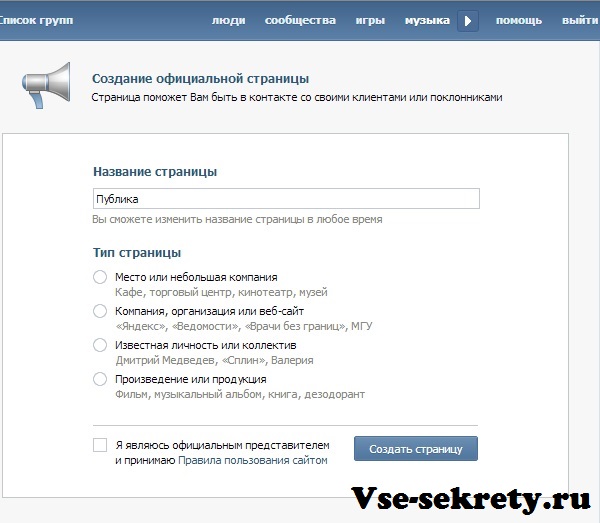
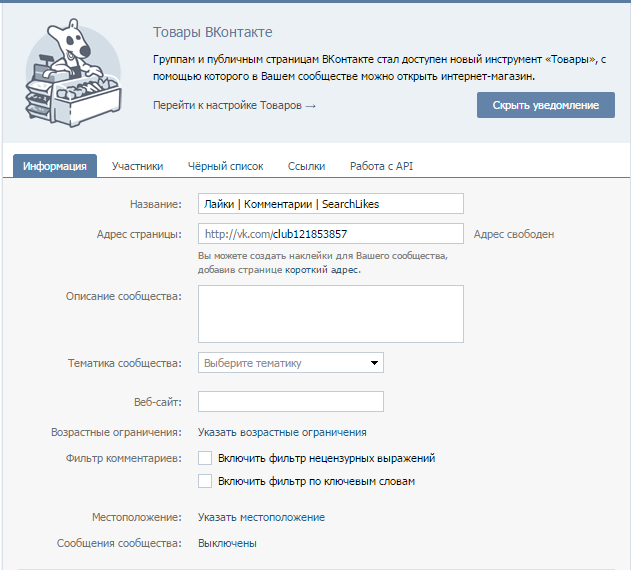

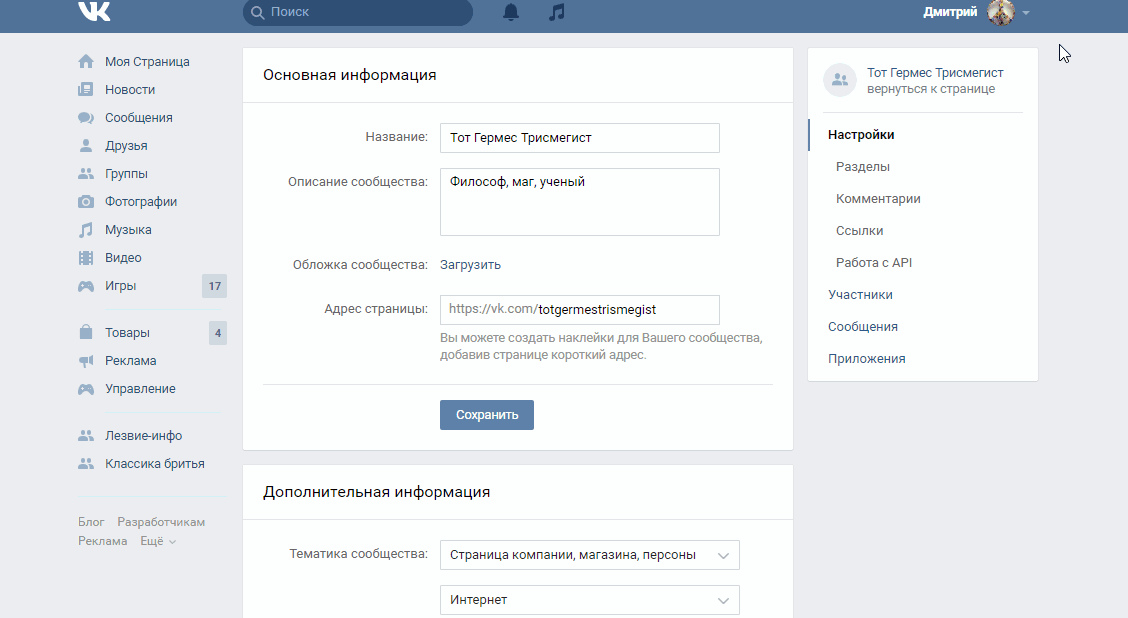 com,
com, ru. Прикрепить документ подтверждающий, что Вы представитель компании.
ru. Прикрепить документ подтверждающий, что Вы представитель компании. Следует свести до минимума присутствие любых перепостов или отказаться от них вовсе. Нежелательно транслировать новости с RSS-потока сайта.
Следует свести до минимума присутствие любых перепостов или отказаться от них вовсе. Нежелательно транслировать новости с RSS-потока сайта. Также можно освещать акции в рамках проектов и мероприятий самой компании, если они не идут вразрез с общей тематикой сообщества.
Также можно освещать акции в рамках проектов и мероприятий самой компании, если они не идут вразрез с общей тематикой сообщества. Известность владельца
Известность владельца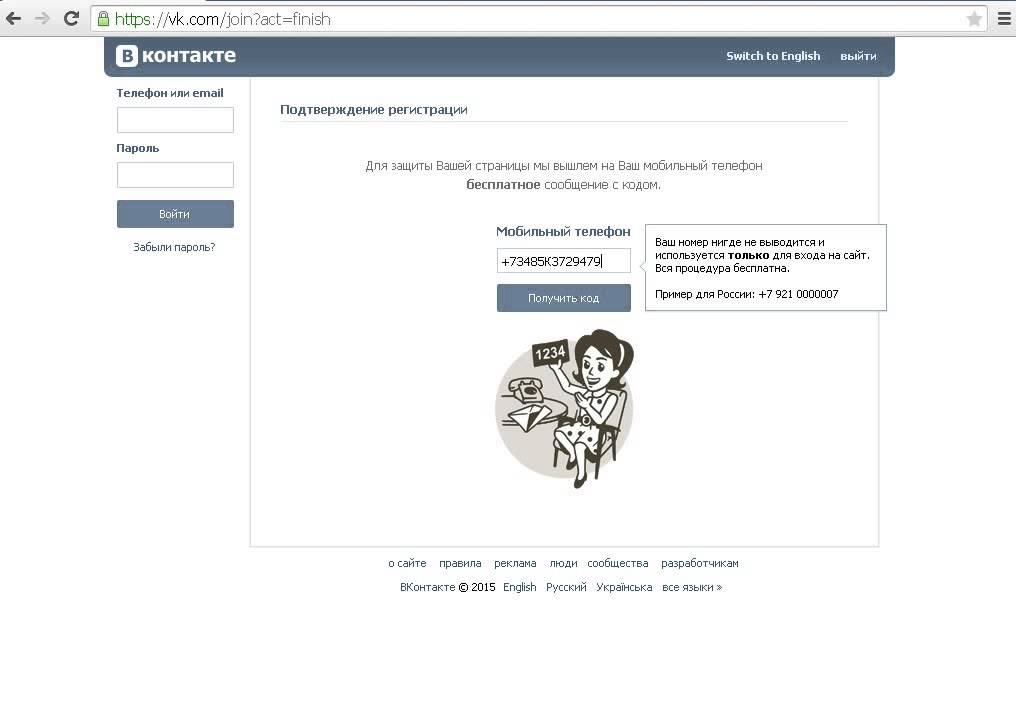
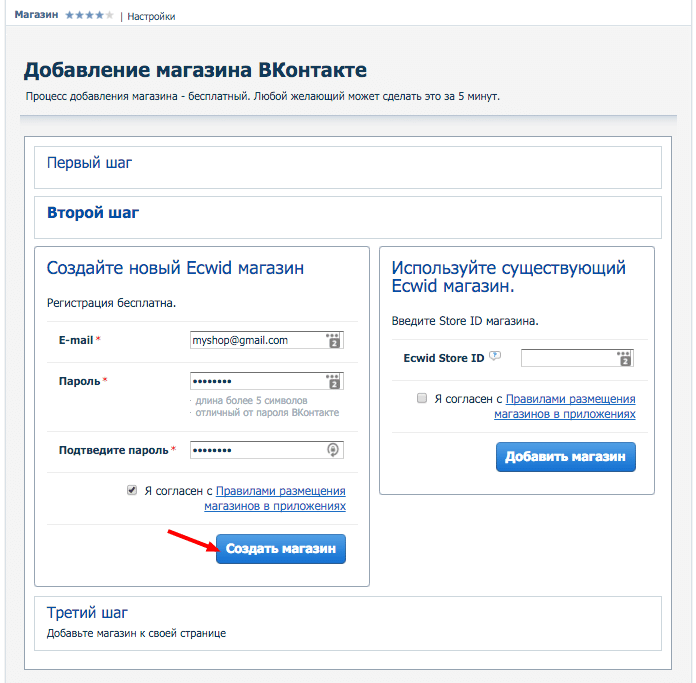 Необходимо нажать на «Добавить ссылку», затем снова кликнуть по одноименной кнопке и вставить адрес страницы. Здесь же загружаются прочие фотографии и видеоролики.
Необходимо нажать на «Добавить ссылку», затем снова кликнуть по одноименной кнопке и вставить адрес страницы. Здесь же загружаются прочие фотографии и видеоролики.
 С помощью целевых публикаций, правильной обратной связи, реакции на критику.
С помощью целевых публикаций, правильной обратной связи, реакции на критику. В мобильной версии аватар обрежется до размера 128х128 пикселей.
В мобильной версии аватар обрежется до размера 128х128 пикселей.